Samsung CLP-325, CLP-325W, CLP-320, CLP-320N User Manual [nl]
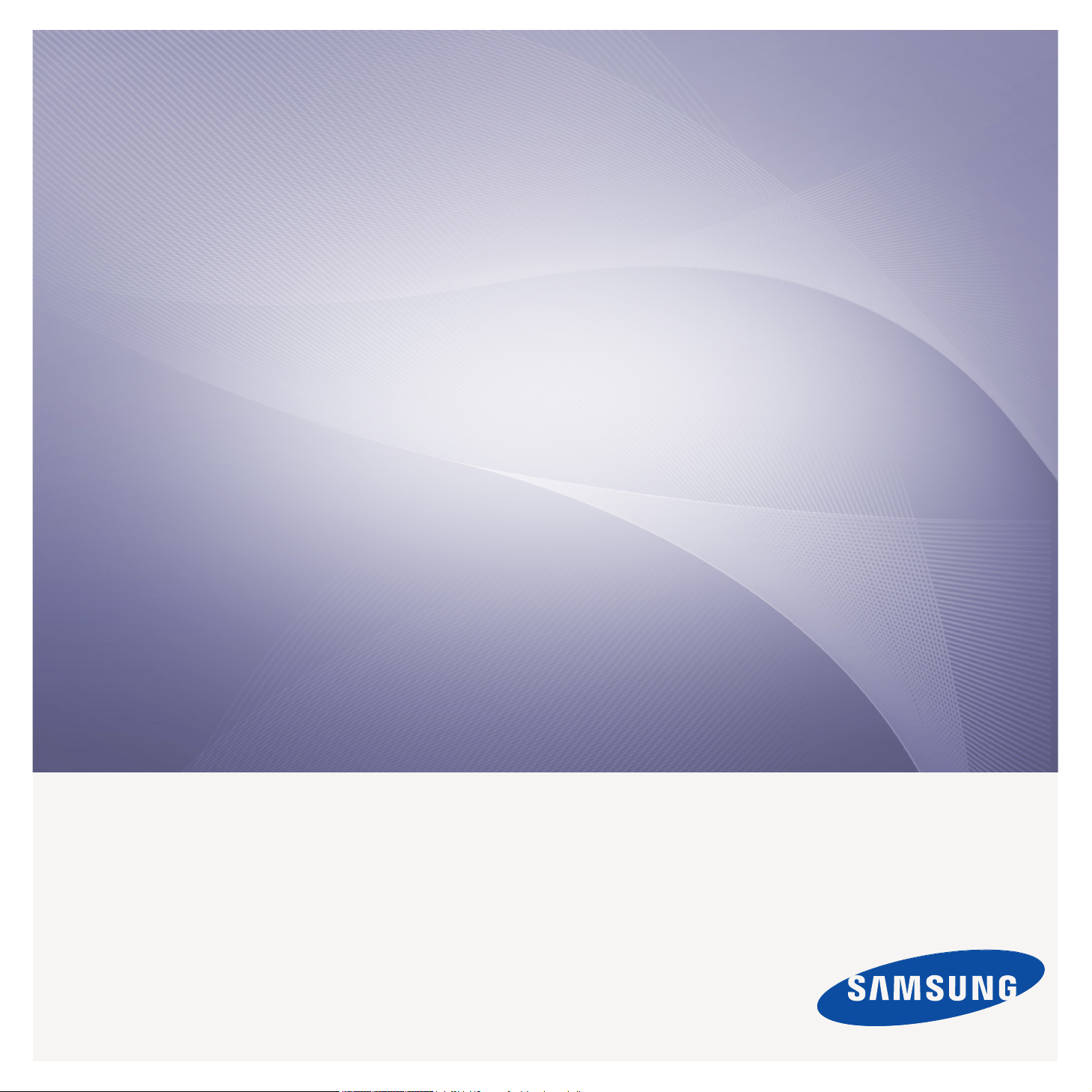
Kleurenlaserprinter
Gebruikershandleiding
CLP-320 Series
mogelijkheden die tot de verbeelding spreken
Bedankt voor uw aankoop van dit
Samsung-product.
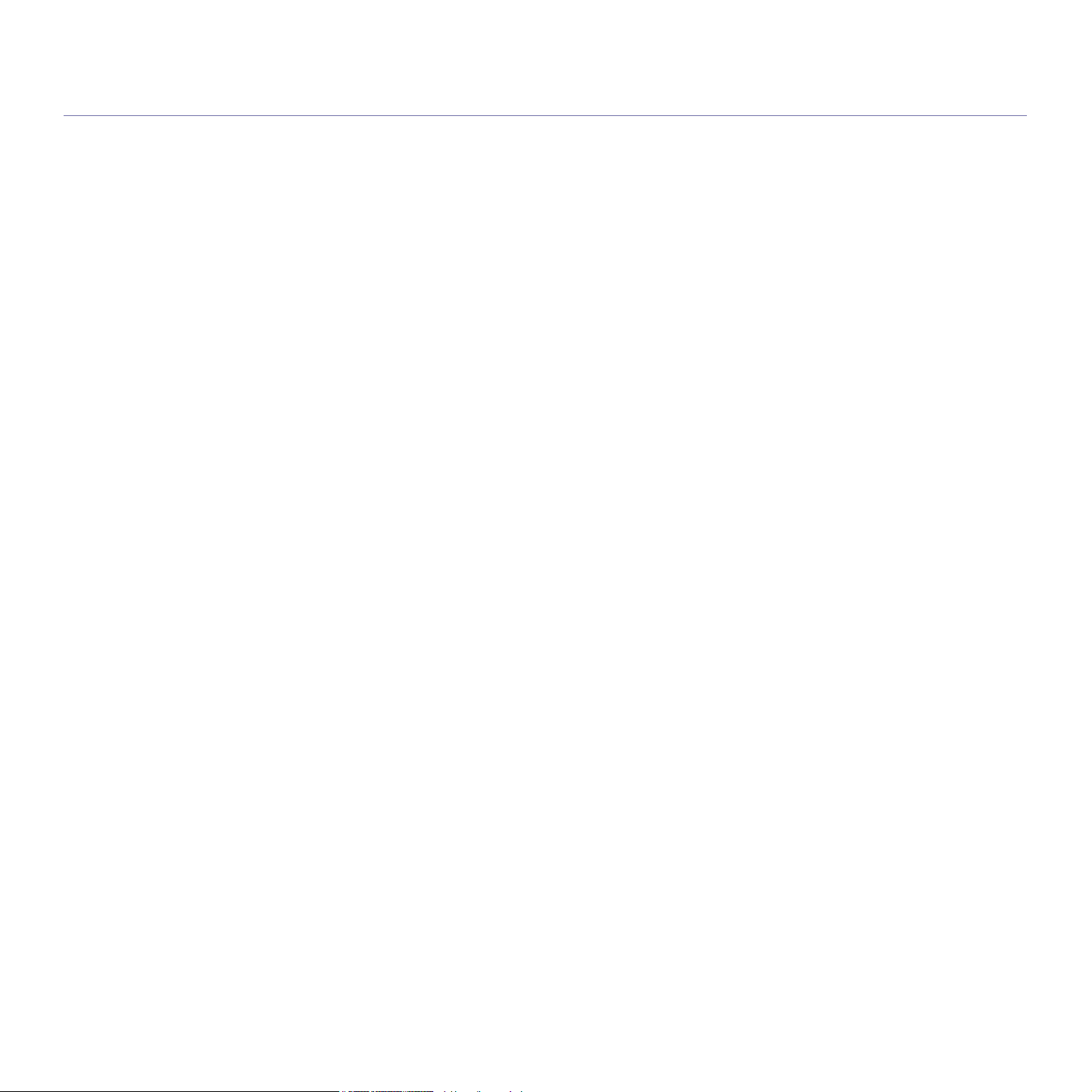
Copyright
© 2010 Samsung Electronics Co., Ltd. Alle rechten voorbehouden.
Deze gebruikershandleiding dient uitsluitend ter informatie. Alle informatie in deze gebruikershandleiding kan zonder voorafgaande kennisgeving worden
gewijzigd.
Samsung Electronics kan niet aansprakelijk worden gesteld voor directe of indirecte schade van welke aard dan ook als gevolg van of in verband met het gebruik
van de informatie in deze gebruikershandleiding.
• Samsung en het Samsung-logo zijn handelsmerken van Samsung Electronics Co., Ltd.
• Microsoft, Windows, Windows XP, Windows Vista, Windows 7 en Windows Server 2008 R2 zijn gedeponeerde handelsmerken of handelsmerken van Microsoft
Corporation.
• TrueType, LaserWriter en Macintosh zijn handelsmerken van Apple Computer, Inc.
• Alle andere merk- of productnamen zijn handelsmerken van hun respectieve bedrijven of organisaties.
Zie het bestand "LICENSE.txt" op de bijgeleverde cd voor informatie over de open source-licentie.
REV. 4.00
Copyright_ 2
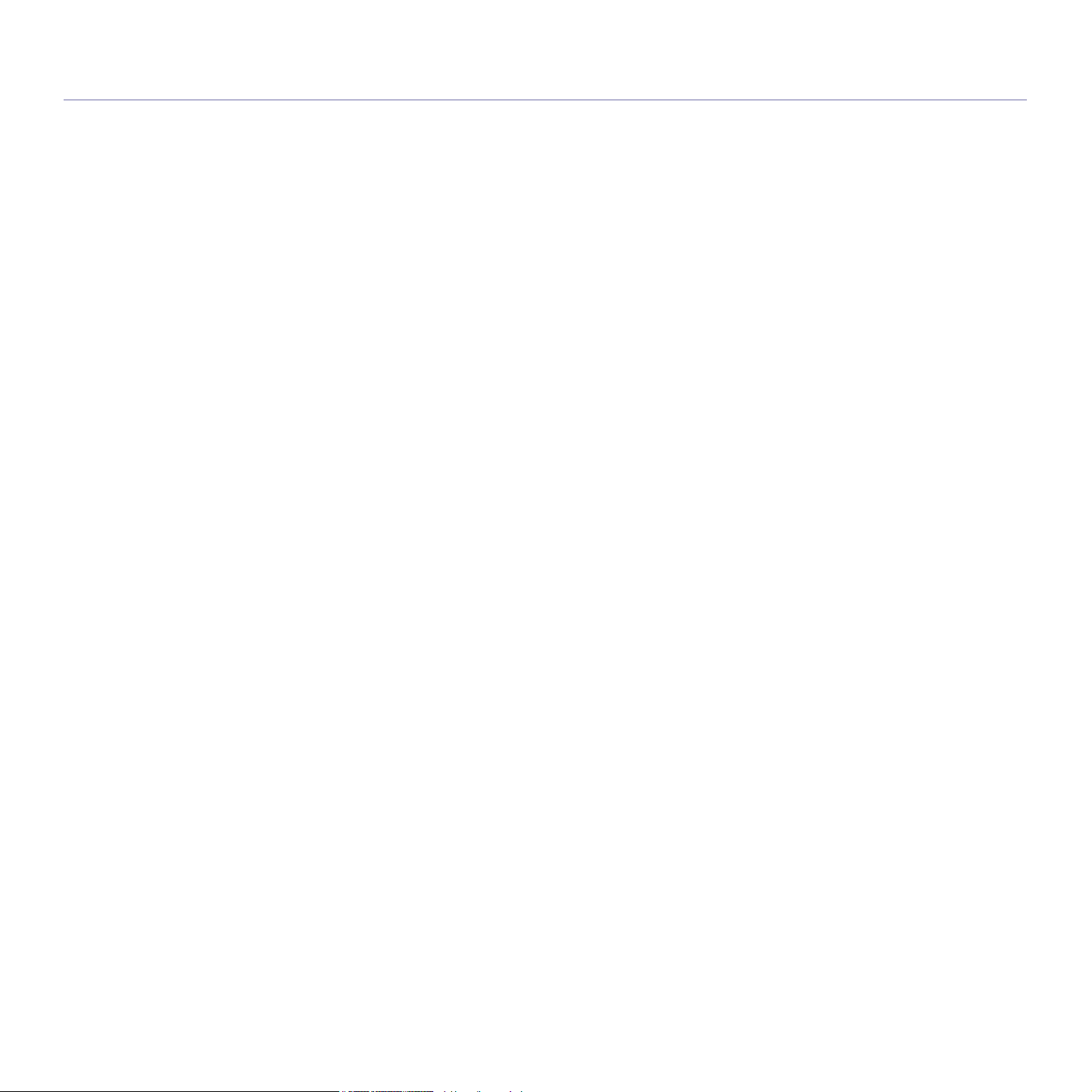
Inhoud
COPYRIGHT
2
INHOUD
3
INLEIDING
25
AAN DE SLAG
30
7 Veiligheidsinformatie
12 Informatie over wettelijke voorschriften
21 Informatie over deze gebruikershandleiding
23 De functies van uw nieuwe laserproduct
25 Apparaatoverzicht
25 Voorkant
26 Achterkant
27 Overzicht van het bedieningspaneel
28 Kennismaking met het bedieningspaneel
28 Status/toner-LED's
28 Draadloos-LED
29 Kennismaking met handige knoppen
29 Knop Schermafdruk
29 Knop Demopagina
29 De knop Annuleren
29 Knop WPS
29 Aan/uit-knop
30 De hardware installeren
30 Locatie
30 Een testpagina afdrukken
30 Meegeleverde software
31 Systeemvereisten
31 Microsoft
31 Macintosh
32 Linux
32 Het stuurprogramma installeren voor een USB-apparaat
32 Windows
33 Macintosh
34 Linux
35 Uw printer lokaal delen
35 Windows
36 Macintosh
®
Windows
®
NETWERKINSTALLATIE (ALLEEN BIJ CLP-320N(K)/CLP-
321N/CLP-325W(K)/CLP-326W)
37
Inhoud_ 3
37 Netwerkomgeving
37 Introductie van handige netwerkprogramma’s
37 SyncThru™ Web Service
37 SyncThru™ Web Admin Service
37 SetIP
37 Een bedraad netwerk gebruiken
38 Een netwerkconfiguratierapport afdrukken
38 IP-adres instellen
38 IPv4-configuratie
39 IPv6-configuratie
40 Standaardfabrieksinstellingen terugzetten met SyncThru™ Web Service
40 Het stuurprogramma installeren voor een apparaat dat via het netwerk
is aangesloten
40 Windows
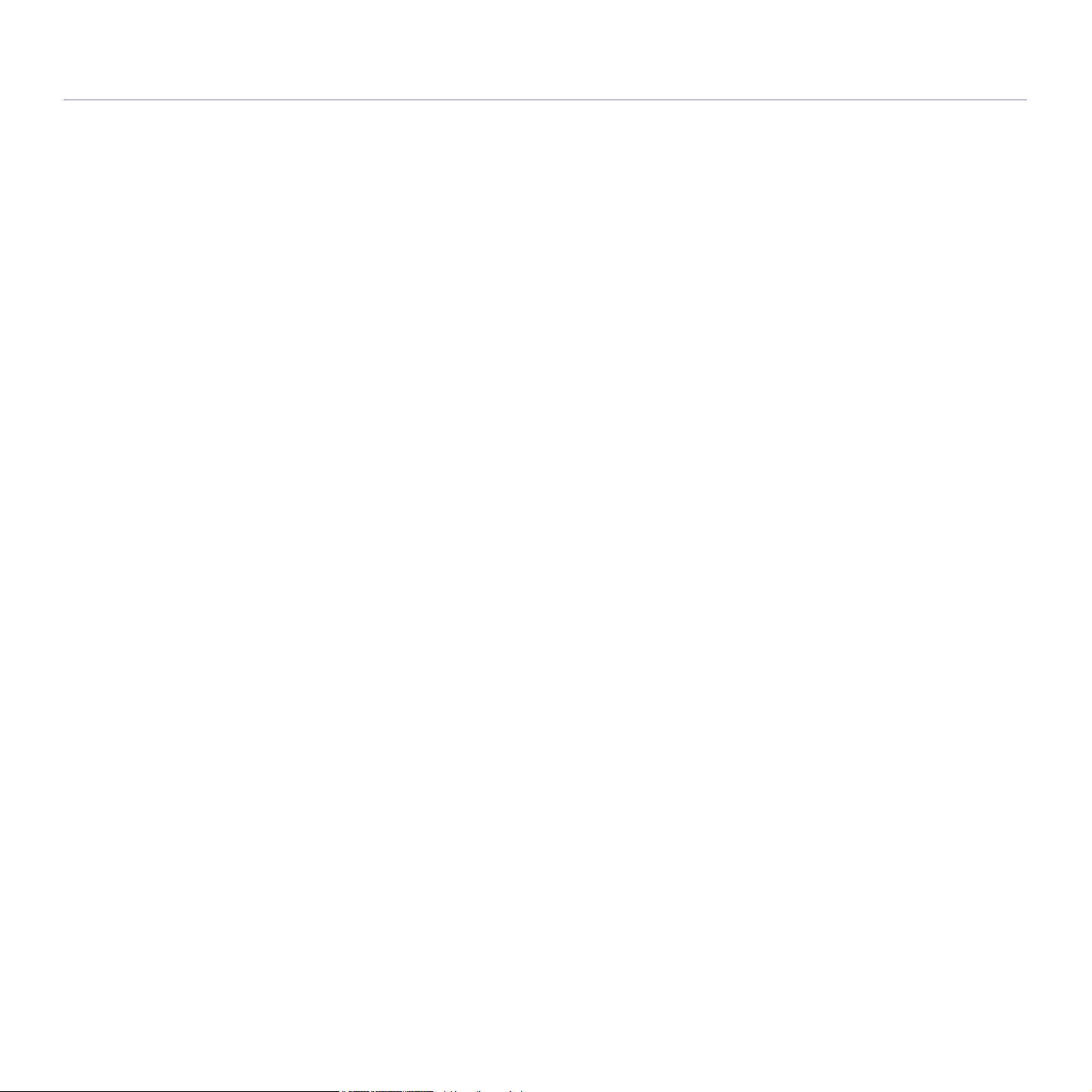
Inhoud
41 Macintosh
42 Linux
DRAADLOOS NETWERK INSTELLEN
(ALLEEN CLP-325W(K)/CLP-326W)
44
BASISINSTELLINGEN
55
44 Aan de slag
44 Uw netwerkverbinding kiezen
44 Naam van draadloos netwerk en netwerksleutel
44 Het type draadloze netwerkinstallatie kiezen
44 Via het bedieningspaneel
44 Via de computer
45 Een draadloos netwerk instellen met de knop WPS
45 Een draadloos netwerk instellen met de knop WPS
46 Een draadloos netwerk instellen via de computer
46 Een draadloos netwerk met USB-kabel instellen
51 Een draadloos netwerk met netwerkkabel instellen
53 De installatie voltooien
53 Het Wi-Fi-netwerk in- of uitschakelen
53 Problemen oplossen
53 Problemen oplossen die zich tijdens het instellen van het draadloze
netwerk en het installeren van het apparaatstuurprogramma kunnen
voordoen
54 Andere problemen oplossen
55 Luchtdrukaanpassing
55 De standaardlade en het papier instellen
55 Vanaf uw computer
56 De energiebesparingsfunctie gebruiken
56 Lettertype-instellingen wijzigen (alleen bij CLP-320N(K)/CLP-321N/
CLP-325W(K)/CLP-326W)
56 De Vochtigheid instellen
AFDRUKMEDIA EN LADE
57
AFDRUKKEN
65
Inhoud_ 4
57 Afdrukmedia selecteren
57 Richtlijnen voor het selecteren van afdrukmedia
57 Formaten van afdrukmedia die in elke modus worden ondersteund
58 De grootte van de lade aanpassen
59 Papier in de lade plaatsen
59 In de papierlade
60 Handmatige invoer in de lade
61 Afdrukken op speciale media
62 Enveloppen
63 Transparanten
63 Etiketten
63 Kartonpapier/papier van een aangepast formaat
63 Briefhoofd/voorbedrukt papier
64 Gerecycled papier
64 Glanzend fotopapier
64 Mat fotopapier
64 Papierformaat en -type instellen
64 De papieruitvoersteun gebruiken
65 Introductie van handige programma’s
65 Samsung AnyWeb Print
65 Samsung Easy Color Manager
65 Eigenschappen van het printerstuurprogramma
65 Printerstuurprogramma
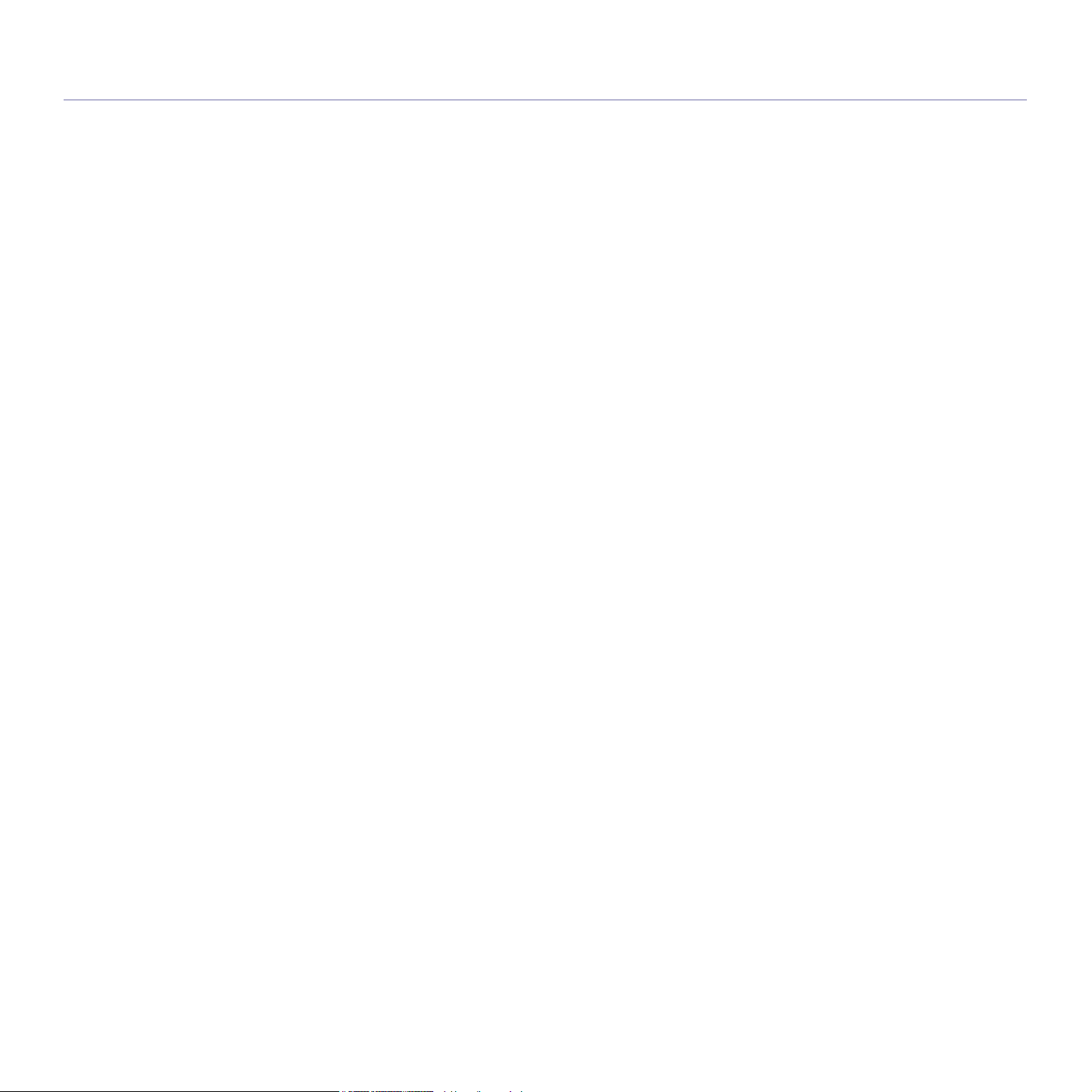
Inhoud
65 Eenvoudige afdruktaken
66 Een afdruktaak annuleren
66 Voorkeurinstellingen openen
66 Voorkeurinstellingen gebruiken
67 Help gebruiken
67 Speciale kopieerfuncties gebruiken
67 Meerdere pagina’s op één vel papier afdrukken
67 Posters afdrukken
68 Boekjes afdrukken (handmatig)
68 Dubbelzijdig afdrukken (handmatig)
68 Het afdrukpercentage van uw document wijzigen
68 Een document aan een bepaald papierformaat aanpassen
69 Watermerken gebruiken
69 Overlay gebruiken
70 Opties op het tabblad Grafische elementen
71 De standaardafdrukinstellingen wijzigen
71 Uw apparaat als standaardapparaat instellen
71 Afdrukken naar een bestand (PRN)
72 Afdrukken in Macintosh
72 Een document afdrukken
72 Printerinstellingen wijzigen
73 Meerdere pagina’s op één vel papier afdrukken
73 Afdrukken in Linux
73 Afdrukken vanuit een toepassing
73 Bestanden afdrukken
74 Printereigenschappen configureren
BEHEERPROGRAMMA’S
75
ONDERHOUD
80
75 Introductie van handige beheerprogramma’s
75 SyncThru™ Web Service gebruiken
75 Om toegang te krijgen tot SyncThru™ Web Service
75 SyncThru™ Web Service overzicht
76 E-mailservice installeren
76 De gegevens van de systeembeheerder instellen
76 Het programma Smart Panel gebruiken
76 Kennismaken met Smart Panel
77 De instellingen van Smart Panel wijzigen
77 Werken met Unified Linux Driver Configurator
77 Unified Driver Configurator openen
78 Venster Printerconfiguratie
79 Ports configuration
80 Een rapport met apparaatgegevens afdrukken
80 Een apparaat reinigen
80 De buitenkant reinigen
80 De binnenkant reinigen
82 De tonercassette bewaren
82 Tonercassette bewaren
82 Instructies voor het hanteren van cassettes
82 Gebruik van tonercassettes van andere merken dan Samsung en
bijgevulde tonercassettes
82 Geschatte gebruiksduur van tonercassette
82 Tips voor het verplaatsen en opbergen van uw apparaat
Inhoud_ 5
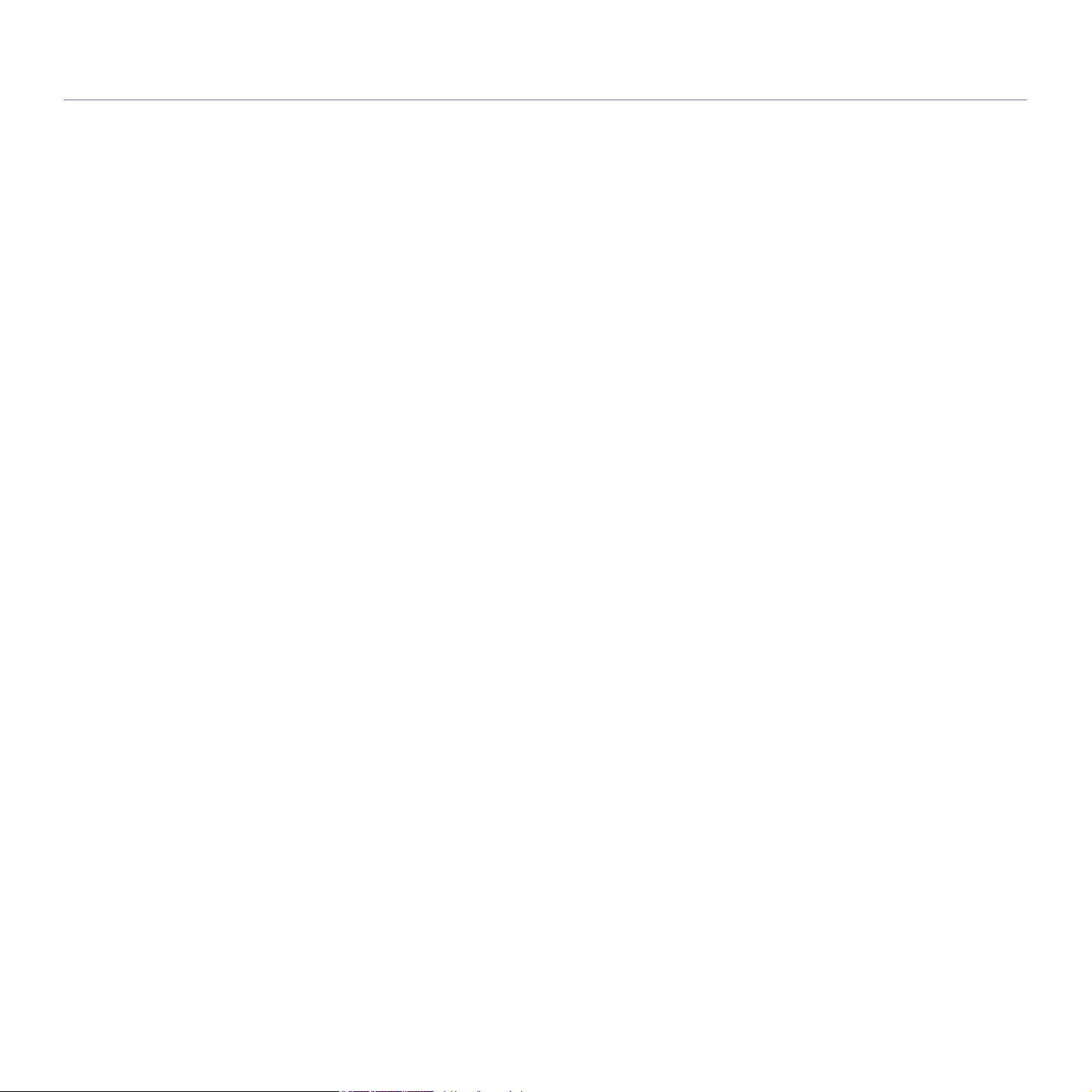
Inhoud
PROBLEMEN OPLOSSEN
83
VERBRUIKSARTIKELEN
95
SPECIFICATIES
100
83 Toner herverdelen
83 Tips om papierstoringen te vermijden
84 Papierstoringen verhelpen
84 In de papierlade
84 Binnen in het apparaat
85 In het papieruitvoergebied
86 Andere problemen oplossen
86 Systeemproblemen
87 Stroomproblemen
87 Problemen met papierinvoer
88 Afdrukproblemen
90 Problemen met de afdrukkwaliteit
92 Veelvoorkomende problemen onder Windows
93 Veelvoorkomende problemen onder Linux
94 Veelvoorkomende problemen onder Macintosh
95 Aankoopmogelijkheden
95 Verkrijgbare verbruiksartikelen
95 Onderdelen voor onderhoud
96 De tonercassette vervangen
97 De beeldeenheid vervangen
98 De cassette voor gebruikte toner vervangen
100 Hardwarespecificaties
100 Omgevingsvoorwaarden
101 Elektrische specificaties
102 Specificaties van het afdrukmateriaal
CONTACT SAMSUNG WORLDWIDE
103
VERKLARENDE WOORDENLIJST
105
INDEX
111
Inhoud_ 6
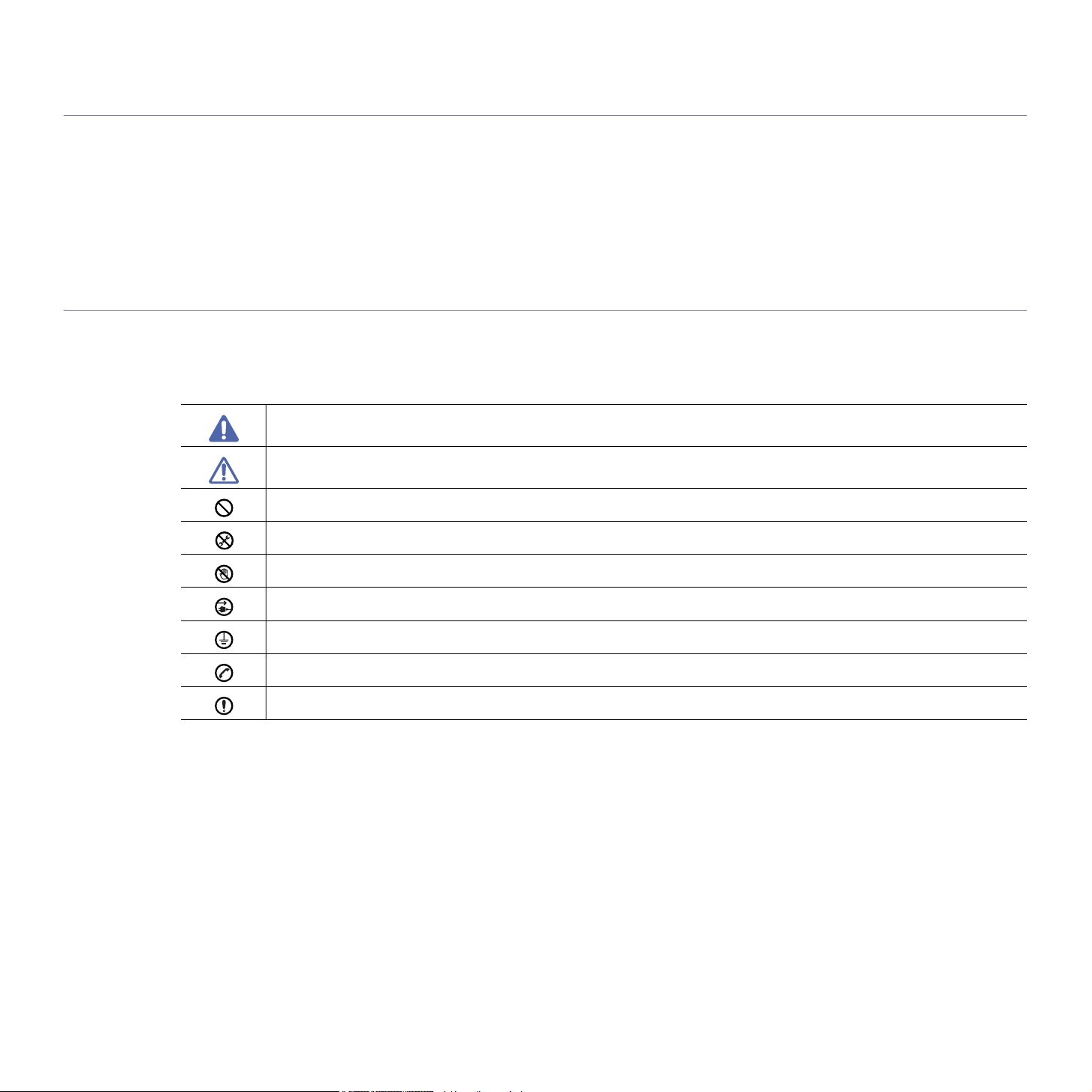
Veiligheidsinformatie
Deze waarschuwingen en voorzorgen moeten eventuele beschadigingen aan uw apparaat en verwondingen aan uzelf of
anderen voorkomen. Lees deze instructies aandachtig voor u het apparaat in gebruik neemt.
Gebruik uw apparaat, net als andere elektrische toestellen, met gezond verstand. Neem alle waarschuwingen en
instructies in acht die op het apparaat en in de bijbehorende documentatie worden vermeld. Bewaar dit document goed
nadat u het hebt gelezen.
Belangrijk veiligheidssymbolen
In dit deel wordt de betekenis van alle pictogrammen en tekens uit de gebruikershandleiding verklaard. Deze veiligheidssymbolen zijn
gerangschikt op de ernst van het risico.
Verklaring van alle pictogrammen en tekens die in de gebruikershandleiding worden gebruikt.
Waarschuwing Gevaren of onveilige praktijken die ernstig letsel of de dood kunnen veroorzaken.
Opgepast Gevaren of onveilige praktijken die een klein letsel of eigendomsschade kunnen veroorzaken.
NIET proberen.
NIET demonteren.
NIET aanraken.
Haal de stekker uit het stopcontact.
Zorg dat het apparaat geaard is om elektrische schokken te voorkomen.
Bel het servicecentrum voor hulp.
Volg de instructies nauwgezet op.
Veiligheidsinformatie_ 7
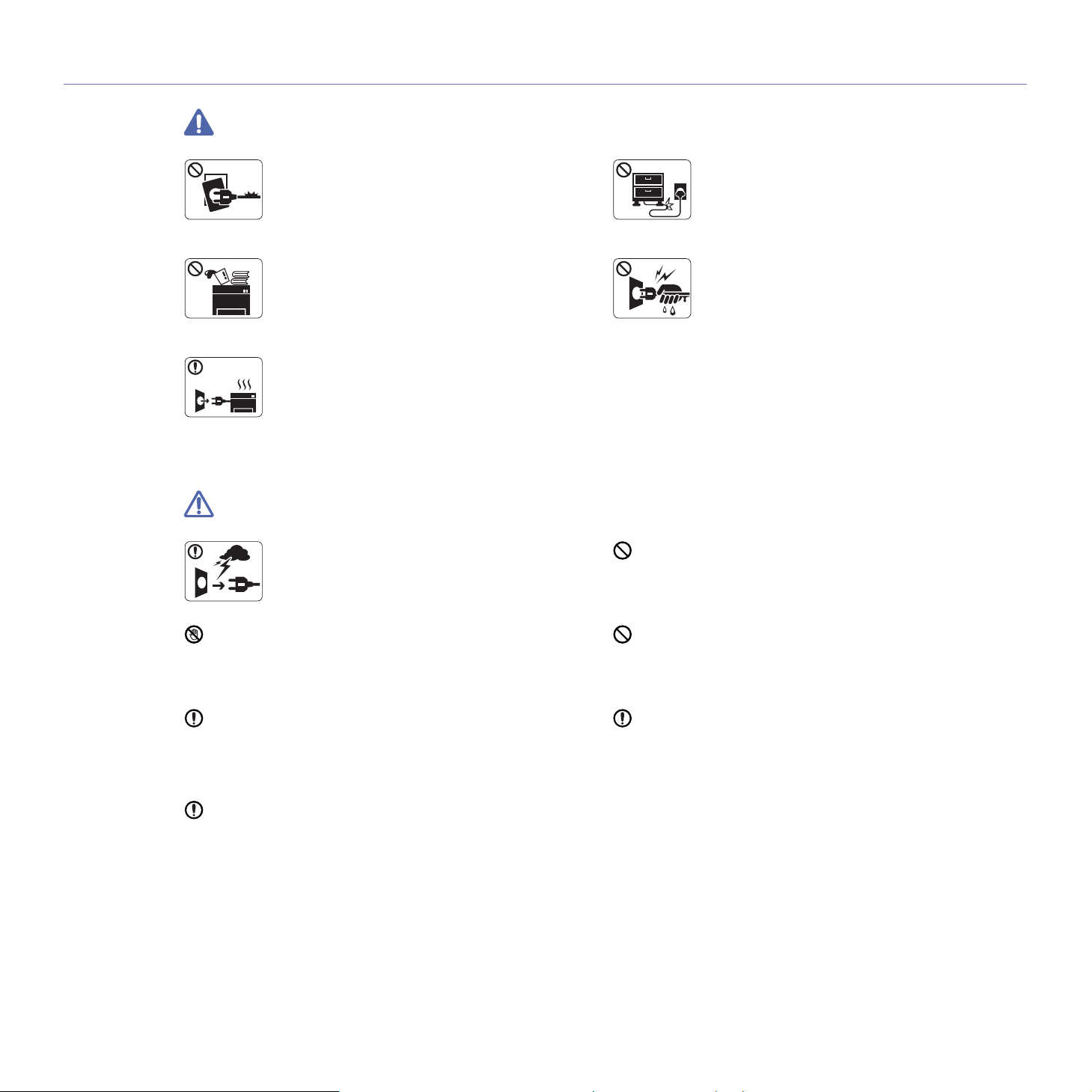
Bedrijfsomgeving
Waarschuwing
Niet gebruiken als de stekker beschadigd is of als het
stopcontact niet geaard is.
► Dit kan een elektrische schok of brand
ver
Plaats niets op het apparaat (water, kleine metalen of
zware voorwerpen, kaarsen, brandende sigaretten,
enzovoor
► Dit kan een elektrische schok of brand
veroorzaken.
Als het apparaat oververhit raakt, komt er rook uit,
maakt het vreemde geluiden of ve
vreemde geur. Schakel onmiddellijk de
stroomschakelaar uit en koppel het apparaat los.
► Dit kan een elektrische schok of brand
veroorzaken.
Opgepast
Haal de stekker uit het stopcontact tijdens onweer of
als u het apparaat niet gebruikt.
► Dit kan een elektrische schok of brand
ver
oorzaken.
t).
oorzaken.
rspreidt het een
Buig het netsnoer niet en plaats er geen zware
voorwerpen op.
► Op het netsnoer trappen of het door een zwaar
rp pletten kan een elektrische schok of brand
voorwe
veroorzaken.
Haal de stekker niet uit het stopcontact door aan het
netsnoer te trekken, en trek de stekker er niet uit met
natte hand
► Dit kan een elektrische schok of brand
veroorzaken.
Probeer de stekker niet in het stopcontact te forceren als deze
er moeilijk ingaat.
► U riskeert een elektrische schok. Neem contact op met een
elektricie
n om het stopcontact te vervangen.
en.
Opgelet, het papieruitvoergebied is heet.
► U kunt brandwonden oplopen.
Als het apparaat is gevallen of als de behuizing beschadigd
lijkt, koppelt u het apparaat volledig los en roept u de hulp in
n een gekwalificeerd technicus.
va
► Zo niet kan dit een elektrische schok of brand veroorzaken.
Als de prestaties van het apparaat plots opvallend veranderen,
koppelt u het apparaat volledig los en roept u de hulp in van
e
en gekwalificeerd technicus.
► Zo niet kan dit een elektrische schok of brand veroorzaken.
Veiligheidsinformatie_ 8
Voorkom dat huisdieren in het netsnoer, de telefoonkabel of
computerkabels bijten.
► Dit kan een elektrische schok of brand veroorzaken en/of uw
huisdier verwonden.
Als het apparaat niet goed werkt nadat u deze instructies hebt
uitgevoerd, koppelt u het apparaat volledig los en roept u de
p in van een gekwalificeerd technicus.
hul
► Zo niet kan dit een elektrische schok of brand veroorzaken.
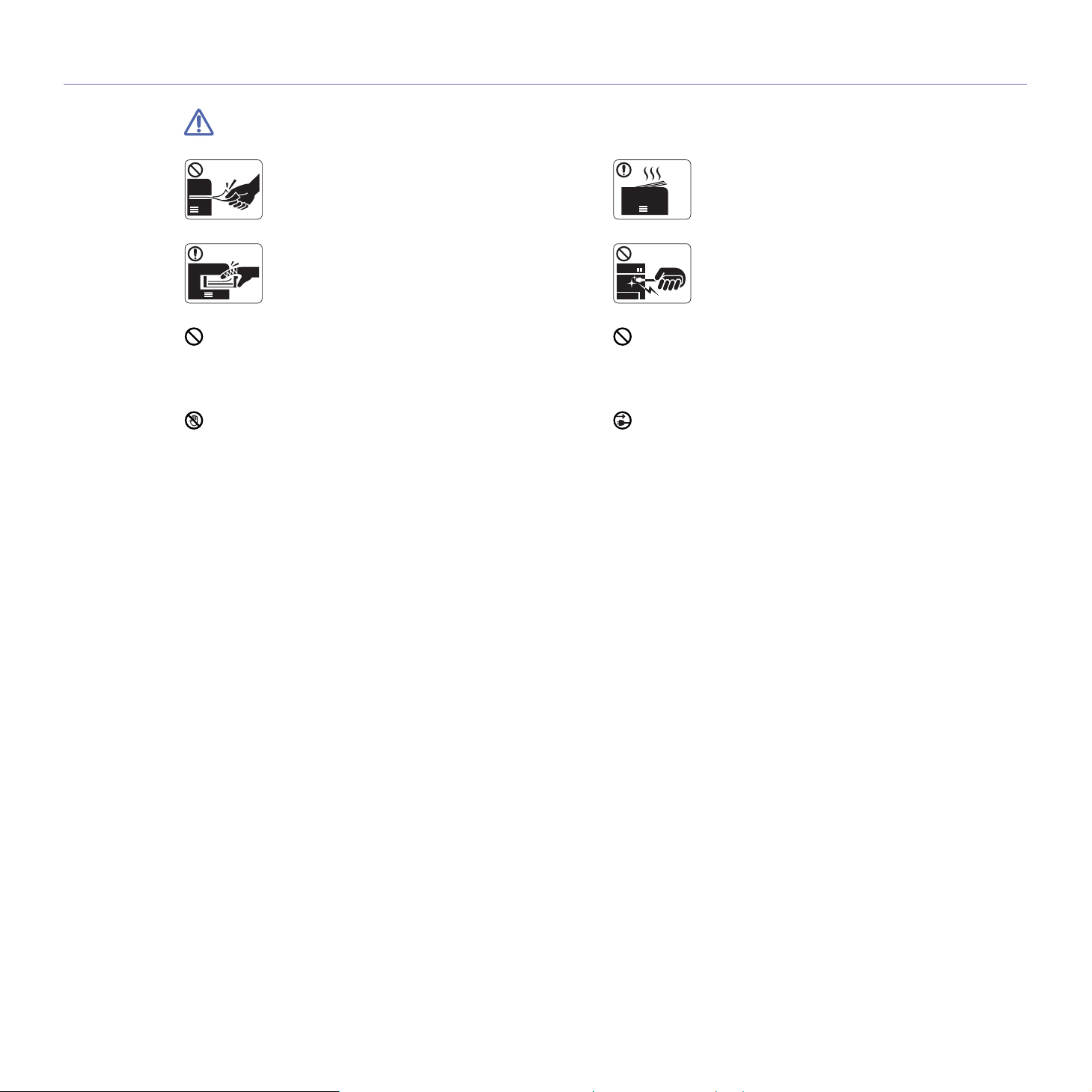
Bedieningswijze
Opgepast
Trek het papier niet uit de printer tijdens het
afdrukken.
► Dit kan het apparaat beschadigen.
Houd uw hand niet tussen het apparaat en de
papierlade.
► U kunt letsel oplopen.
Blokkeer de ventilatieopening niet of duw er geen voorwerpen
in.
► Hierdoor kunnen onderdelen warm worden en kan er brand
on
tstaan of kan het apparaat beschadigd raken.
Wees voorzichtig wanneer u papier vervangt of vastgelopen
papier verwijdert.
► Nieuw papier heeft scherpe randen die snijwonden kunnen
veroorzaken.
Bij het afdrukken van grote hoeveelheden kan de
onderzijde van het uitvoergebied heet worden. Houd
ren uit de buurt.
kinde
► Zij kunnen brandwonden oplopen.
Gebruik geen tang of scherpe metalen voorwerpen
om vastgelopen papier te verwijderen.
► Dit kan het apparaat beschadigen.
Vermijd het stapelen van te veel papier in de papieruitvoerlade.
► Dit kan het apparaat beschadigen.
Het apparaat wordt gevoed via het netsnoer.
► Om de stroom uit te schakelen, trekt u het netsnoer uit het
contact.
stop
Veiligheidsinformatie_ 9
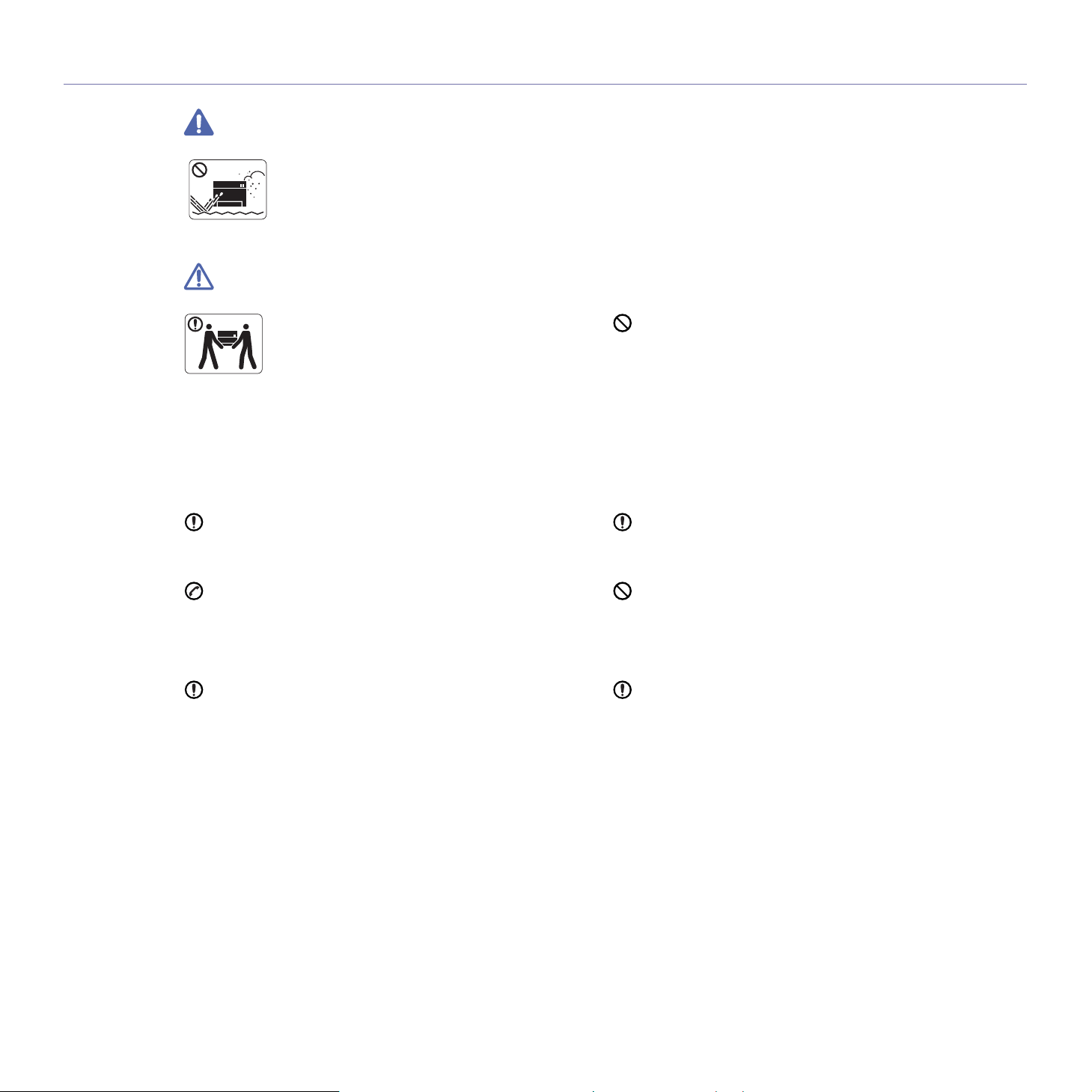
Installatie/verplaatsen
Waarschuwing
Opgepast
Plaats het apparaat niet in een omgeving waar stof,
vocht of waterlekken aanwezig zijn.
► Dit kan een elektrische schok of brand
veroorzaken.
Schakel de stroom uit en maak alle kabels los
voordat u het apparaat verplaatst.
Til vervolgens het apparaat op deze wijze op:
•een
apparaat dat minder dan 20 kg weegt, mag door
één persoon worden opgetild;
•een apparaat dat 20 - 40 kg weegt, moet door twee
personen worden opgetild;
•een
apparaat dat meer dan 40 kg weegt, moet door
vier of meer personen worden opgetild.
► Het apparaat zou kunnen vallen en verwondingen of schade
veroorzaken.
Plaats het apparaat niet op een onstabiel oppervlak.
► Het apparaat zou kunnen vallen en verwondingen of schade
veroorzaken.
Het apparaat moet aangesloten worden op een spanningsbron
met het spanningsniveau dat is aangegeven op het label.
► Als u niet zeker bent en het spanningsniveau wilt
con
troleren, neemt u contact op met de
elektriciteitsmaatschappij.
Gebruik alleen telefoondraad van Nr. 26 AWG
een grotere telefoondraad.
► Zo niet kan het apparaat beschadigd raken.
a
of, indien nodig,
Bedek het apparaat niet of plaats het niet in een luchtdichte
ruimte, zoals een kast.
► Als het apparaat niet voldoende wordt geventileerd, kan er
brand ontstaan.
Sluit het netsnoer aan op een geaard stopcontact.
► Zo niet kan dit een elektrische schok of brand veroorzaken.
Sluit niet te veel apparaten op hetzelfde stopcontact of
verlengsnoer aan.
► Dit kan de prestaties verminde
of brand veroorzaken.
Gebruik voor een veilige bediening het netsnoer dat met uw
apparaat werd meegeleverd. Als u een snoer gebruikt dat
lan
ger is dan 2 meter voor een apparaat van 140V, moet het
snoer minstens 16 AWG dik zijn.
► Zo niet kan het apparaat beschadigd raken en een
ktrische schok of brand veroorzaken.
ele
ren en een elektrische schok
a.AWG: American Wire Gauge
Veiligheidsinformatie_ 10
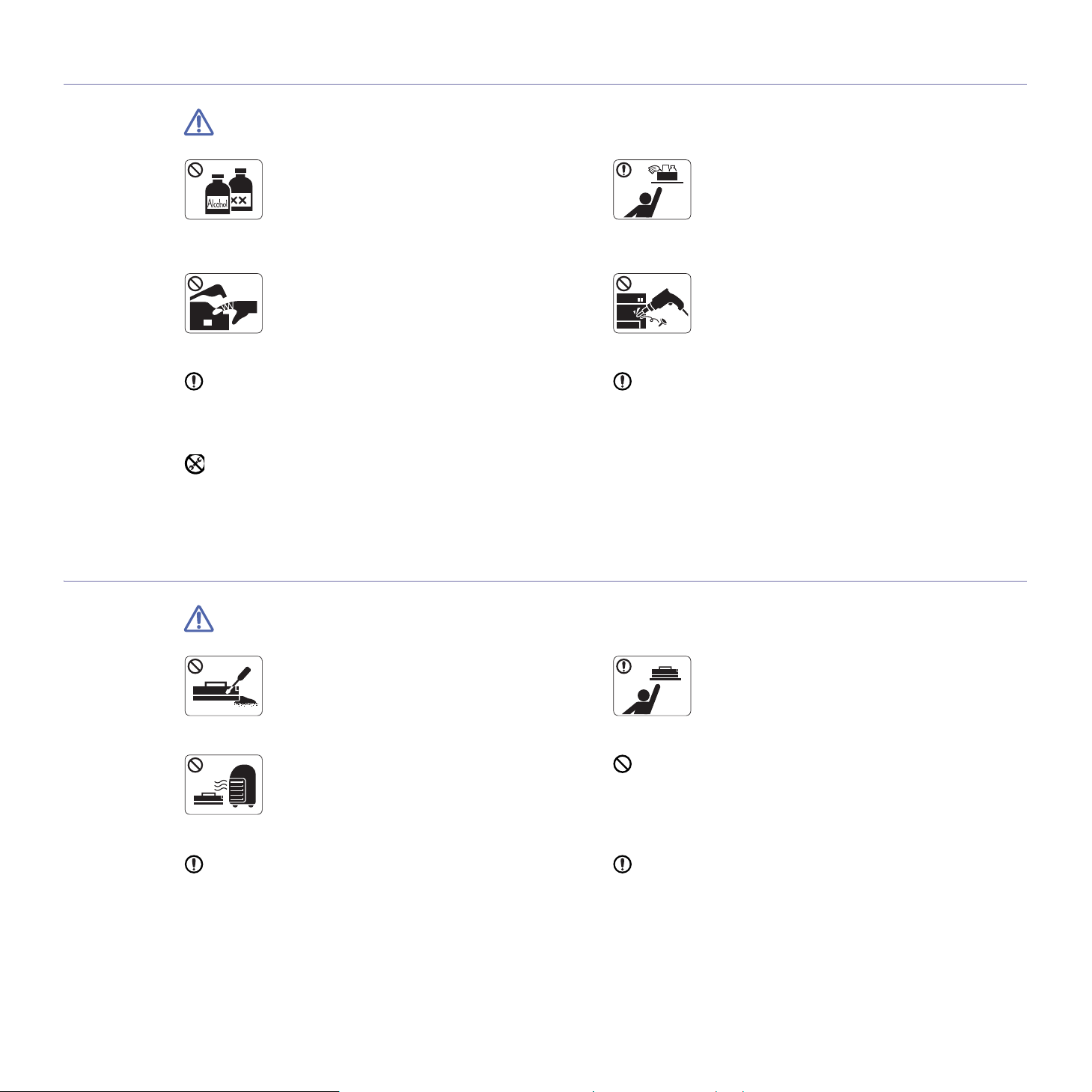
Onderhoud/controle
Opgepast
Trek het netsnoer van het apparaat uit het
stopcontact als u de binnenkant van
reinigen. Reinig uw apparaat niet met benzeen,
verdunningsmiddel of alcohol; spuit geen water in het
apparaat.
► Dit kan een elektrische schok of brand veroorzaken.
Gebruik het apparaat niet terwijl u verbruiksartikelen
vervangt of de binnenkant van het app
► U kunt letsel oplopen.
Houd het netsnoer en het contactoppervlak van de stekker stofen watervrij.
► Zo niet kan dit een elektrische schok of brand veroorzaken.
Verwijder geen kleppen of beveiligingselementen die
vastgeschroefd zijn.
► Dit apparaat mag alleen worden hersteld door een
ewerker van de technische dienst van Samsung.
med
Gebruik van verbruiksartikelen
het apparaat wilt
araat reinigt.
Houd reinigingsproducten uit de buurt van kinderen.
► Kinderen kunnen letsel oplopen.
U mag het apparaat niet zelf demonteren, herstellen
en weer in elkaar zetten.
► Dit kan het apparaat beschadigen. Neem contact
op met een gekwalificeerd technicus als het apparaat
moet worden hersteld.
Volg de richtlijnen uit de gebruikershandleiding die met het
apparaat werd meegeleverd om het apparaat te reinigen en te
bed
ienen.
► Zo niet, dan kunt u het apparaat beschadigen.
Opgepast
Haal de tonercassette niet uit elkaar.
► Tonerstof kan gevaarlijk zijn bij inademing of
pname.
o
Verbrand geen verbruiksartikelen zoals een
tonercassette of fixeereenheid.
► Dit kan een explosie of onbeheersbare brand
veroorzaken.
Zorg ervoor dat er geen tonerstof op uw lichaam of kleding
terechtkomt bij het vervangen van de tonercassette of het
ve
rwijderen van vastgelopen papier.
► Tonerstof kan gevaarlijk zijn bij inademing of opname.
Houd kinderen uit de buurt van de plaats waar u
verbruiksartikelen (bijvoorbe
bewaart.
► Tonerstof kan gevaarlijk zijn bij inademing of
opn
ame.
Gerecyclede verbruiksartikelen (bijvoorbeeld toner) kunnen het
apparaat beschadigen.
► Bij schade als gevolg van het gebruik van gerecyclede
verbruiksartikelen zullen reparatiekosten in rekening worden
gebracht.
Als er tonerstof op uw kleding terechtkomt, moet u geen warm
water gebruiken.
► Door warm water hecht de toner zich aan de stof. Gebruik
altijd
koud water.
eld tonercassettes)
Veiligheidsinformatie_ 11
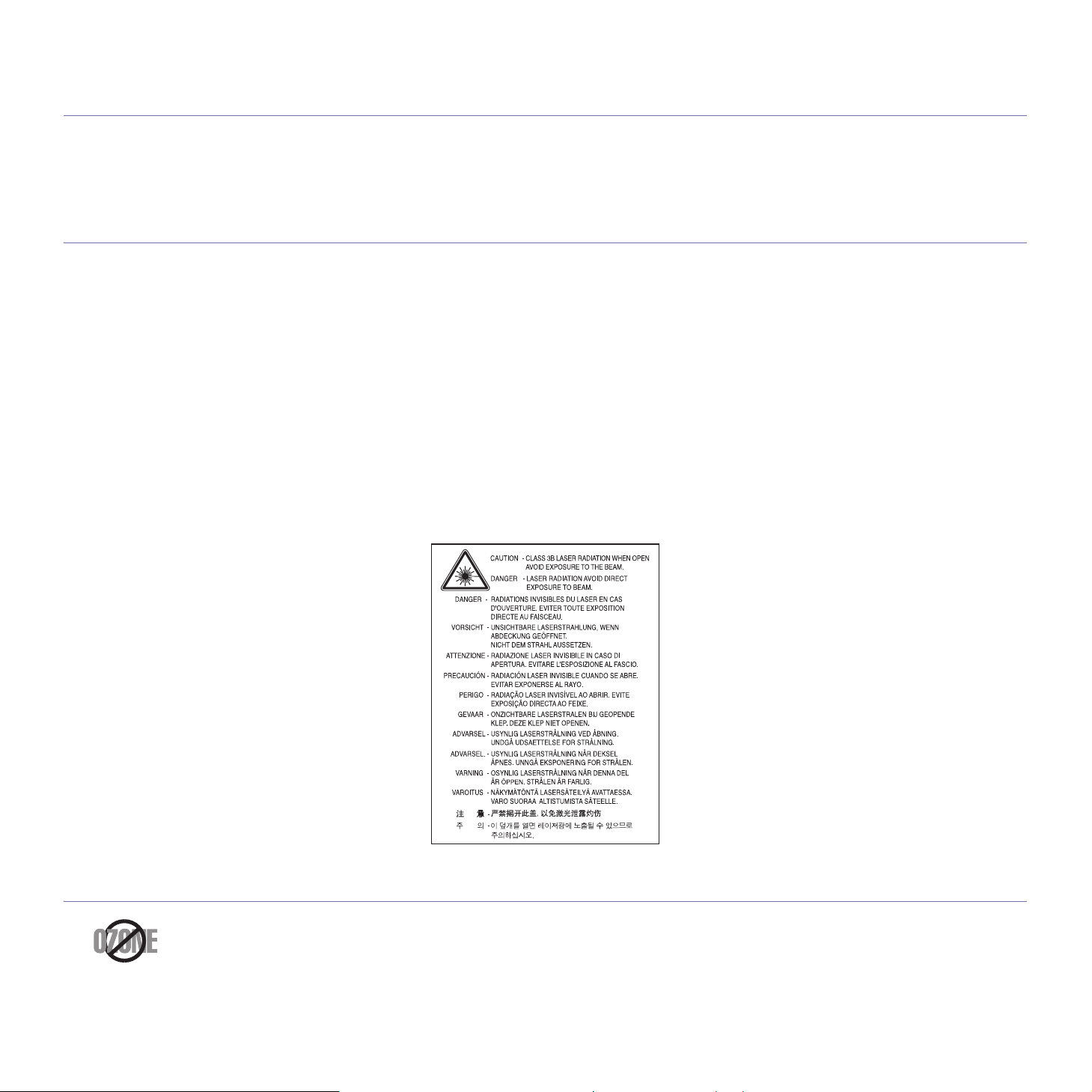
Informatie over wettelijke voorschriften
Dit apparaat is ontworpen voor een normale werkomgeving en is gecertificeerd conform verschillende
veiligheidsvoorschriften.
Verklaring inzake laserveiligheid
De printer is in de Verenigde Staten gecertificeerd als zijnde in overeenstemming met de vereisten van DHHS 21 CFR, hoofdstuk,
subhoofdstuk J voor laserproducten van klasse I(1), en is elders gecertificeerd als een laserproduct van klasse I dat voldoet aan de vereisten
van IEC 60825-1:1993 + A1:1997 + A2:2001.
Laserproducten van klasse I worden niet als gevaarlijk beschouwd. Het
gebruiksonderhoud of onder de voorgeschreven servicevoorwaarden personen niet worden blootgesteld aan laserstralen hoger dan Klasse I.
• Golflengte: 800 nm
• B
undelverstrooiing
- Paraller: 12 grad
- Lo
odrecht: 30 graden
• Ma
ximale vermogen of energieafgifte: 5 mW
en
WAARSCHUWING
De printer mag nooit worden gebruikt of nagekeken als de beschermkap van de laser/scanner is verwijderd. De onzichtbare laserstraal kan
naar buiten worden gereflecteerd en uw ogen beschadigen.
Neem bij het gebruik van dit apparaat altijd deze elementaire veiligheidsmaatregelen in acht om het risico op brand, elektrische schokken en
letsels te beperken:
lasersysteem en de printer zijn zo ontworpen dat bij normaal gebruik,
Veiligheid in verband met ozon
Tijdens normale werking produceert dit apparaat ozon. De geproduceerde ozon vormt geen gevaar voor de gebruiker. Wij raden echter aan
het apparaat in een goed geventileerde ruimte te plaatsen.
Als u meer wilt weten over ozon, neemt u contact op met de dichtstbijzijnde Samsung-dealer.
Informatie over wettelijke voorschriften_ 12
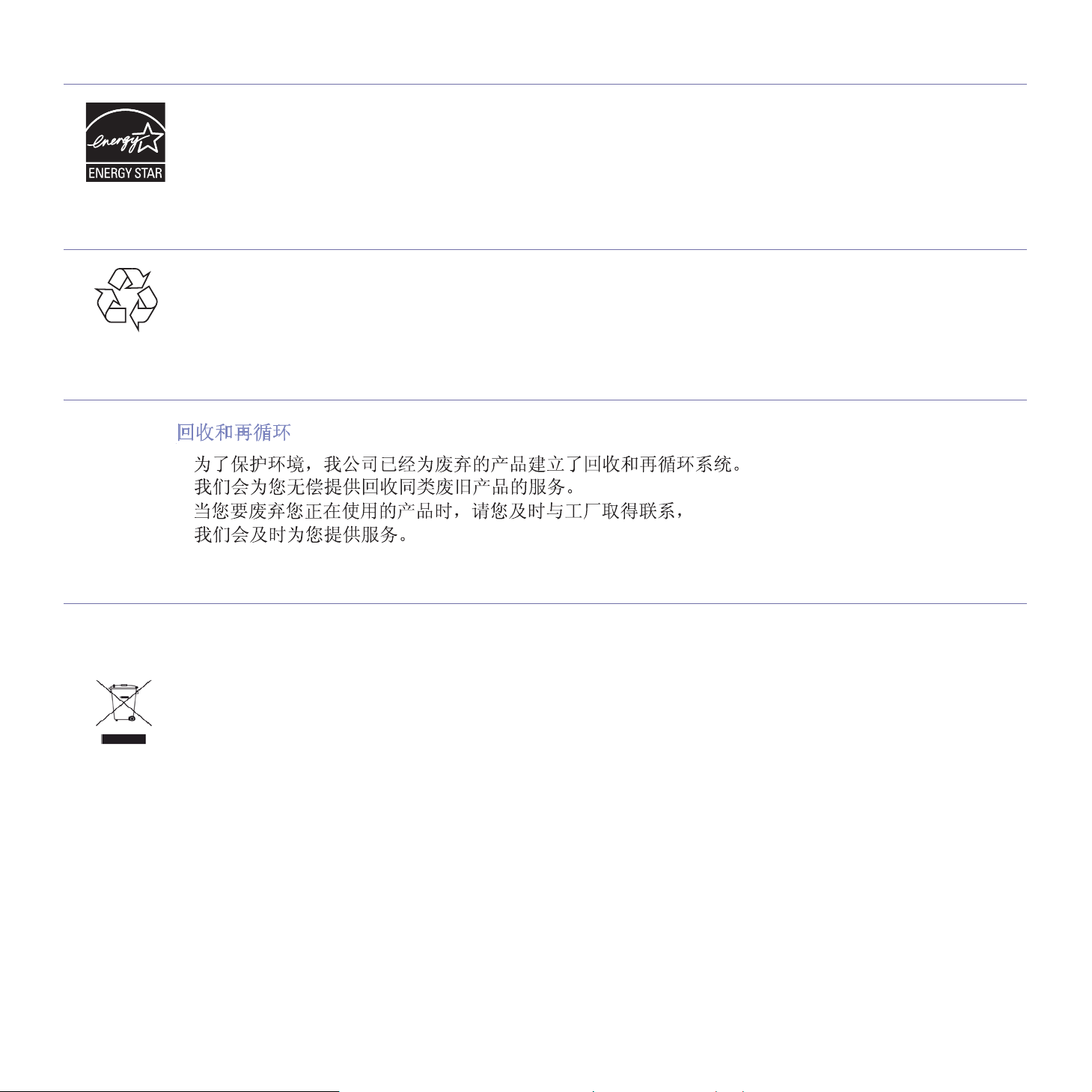
Energiebesparing
Deze printer maakt gebruik van geavanceerde energiebesparende technologie die het stroomverbruik vermindert wanneer het apparaat niet
wordt gebruikt.
Als de printer gedurende enige tijd geen gegevens ontvangt, wordt het stroomverbruik automatisch verlaagd.
ENERGY STAR en het ENERGY STAR-merk zijn gedeponeerde Amerikaanse handelsmerken.
Ga naar http://www.energystar.gov voor meer i
Recycleren
Recycle de verpakkingsmaterialen van dit product, of gooi ze op een milieuvriendelijke wijze weg.
Alleen China
nformatie over het ENERGY STAR-programma.
Correcte verwijdering van dit product (elektrische & elektronische afvalapparatuur)
(Van toepassing in de Europese Unie en andere Europese landen met afzonderlijke inzamelingssystemen
voor batterijen)
Deze aanduiding op het product, op de accessoires of in de documentatie geeft aan dat het product en zijn elektronische accessoires (bijv.
lader, hoofdtelefoon, USB-kabel) aan het eind van hun gebruiksduur niet met ander huishoudelijk afval mogen worden weggegooid. Gelieve
het apparaat van het andere afval te scheiden om eventuele schade aan het milieu of de gezondheid als gevolg van onverantwoord
afvalbeheer te voorkomen. Recycleer het op een verantwoorde manier om een duurzaam hergebruik van materialen aan te moedigen.
Particuliere gebruikers kunnen contact opnemen met de winkel waar ze hun apparaat kochten, of met de gemeente-instanties voor meer
informatie over waar en hoe ze dit product op een ecologisch verantwoorde manier kunnen recyclen.
Zakelijke gebruikers moeten contact opnemen met hun leverancier en
product mag niet met het andere bedrijfsafval worden weggegooid.
de algemene voorwaarden van de koopovereenkomst nalezen. Dit
Informatie over wettelijke voorschriften_ 13
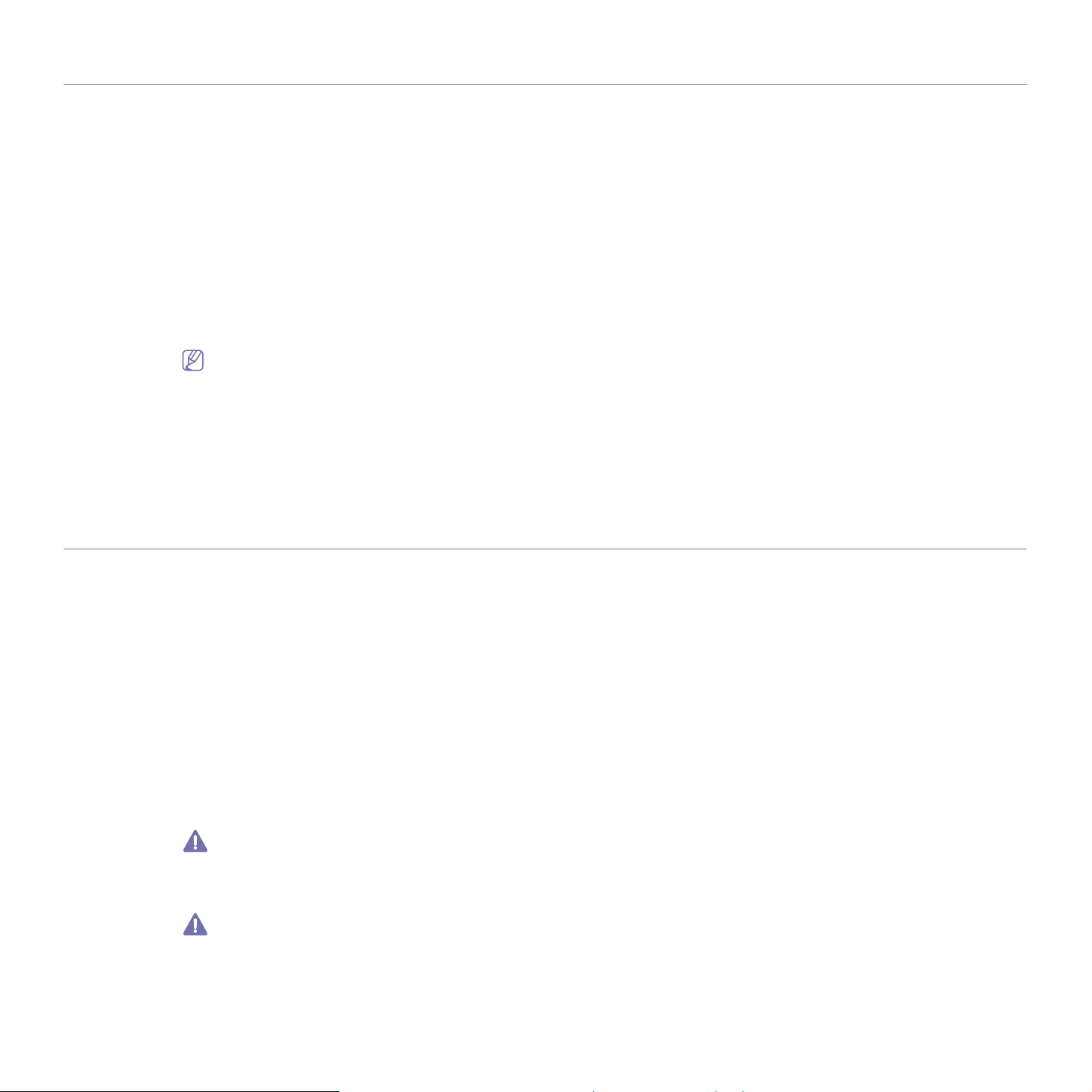
Radiofrequentiestraling
FCC-normen (VS)
Dit apparaat is conform Deel 15 van de FCC-voorschriften. Het gebruik van dit apparaat is onderworpen aan de volgende twee voorwaarden:
• Dit apparaat mag geen schadelijke interferentie veroorzaken.
• Dit apparaat moet alle ontvangen interferentie aanvaarden, inclusief interferentie die een ongewenste werking kan veroorzaken.
Dit apparaat is getest en voldoet aan de limieten voor digitale apparaten van klasse B, zoals vastgelegd in deel 15 van de FCC-voorschriften.
Deze beperkingen zijn bedoeld om een redelijke bescherming te bieden tegen schadelijke interferentie binnenshuis. Dit apparaat genereert,
gebruikt en straalt mogelijk radiofrequentie-energie uit en kan, indien het niet overeenkomstig de aanwijzingen wordt geïnstalleerd en gebruikt,
schadelijke interferentie voor radiocommunicatie veroorzaken. Er kan echter niet worden gegarandeerd dat bij bepaalde installaties geen
interferentie optreedt. Als dit apparaat schadelijke interferentie voor radio- of tv-ontvangst veroorzaakt, wat u kunt controleren door het
apparaat in en uit te schakelen, wordt de gebruiker aangemoedigd om de interferentie te beperken door de volgende maatregelen te treffen:
• Verplaats de ontvangstantenne of draai ze een andere kant op.
• Vergroot de afstand tussen de apparatuur en de ontvanger.
• Sluit de apparatuur aan op een stopcontact van een andere stroomkring dan die waarop de ontvanger is aangesloten.
• Raadpleeg uw printerleverancier of een ervaren radio-/televisiemonteur.
Wijzigingen of modificaties die niet uitdrukkelijk zijn goedgekeurd door de fabrikant (die ervoor moet zorgen dat het apparaat aan de
normen voldoet) kunnen ertoe leiden dat de toestemming van de gebruiker om het apparaat te gebruiken vervalt.
Canadese regelgeving inzake radio-interferentie
Dit digitale apparaat blijft binnen de grenzen (limieten van klasse B) voor stoorsignalen vanuit digitale apparatuur die zijn bepaald in de
standaard voor apparatuur die interferentie zou kunnen veroorzaken, met de titel "Digital Apparatus", ICES-003 van Industry and Science
Canada.
Cet appareil numérique respecte les limites de bruits radioélectriques applicables aux appareils numériques de Classe B prescrites dans la
norme sur le matériel brouilleur: « Appareils Numériques », ICES-003 édictée par l’Industrie et Sciences Canada.
Verenigde Staten
Federale Communicatiecommissie (FCC)
Intentional emitter overeenkomstig FCC Deel 15
Mogelijk bevat uw printer radio-LAN-apparaten met een laag vermogen (radiofrequentieapparaten voor draadloze communicatie) die werken in
de 2,4/5 GHz-band. Deze sectie is alleen van toepassing als deze apparaten aanwezig zijn. Controleer het systeemlabel om na te gaan of er
draadloze apparaten aanwezig zijn.
Eventuele draadloze apparaten in uw systeem zijn enkel gekwalificeerd voor gebruik in de Verenigde Staten van Amerika als er een FCC
ID-nummer op het systeemlabel staat.
De FCC heeft een algemene richtlijn uitgevaardigd waarin staat dat de afstand tussen een draadloos apparaat en het lichaam minstens 20 cm
moet bedragen, bij gebruik van het apparaat nabij het lichaam (uitstekende delen niet meegerekend). Dit apparaat moet op meer dan 20 cm
van het lichaam worden gehouden wanneer de draadloze apparatuur is ingeschakeld. Het uitgaand vermogen van het draadloze apparaat of
de draadloze apparaten die mogelijk in uw printer zijn ingebouwd, ligt ruimschoots onder de tot dusver gekende RF-blootstellingsgrenzen.
Deze zender mag niet samen met een andere antenne of zender worden opgesteld of bediend.
Het gebruik van dit apparaat is onderworpen aan de volgende twee voorwaarden: (1) Dit apparaat mag geen schadelijke interferentie
veroorzaken en (2) dit apparaat moet alle ontvangen interferentie accepteren, inclusief interferentie die een ongewenste werking van het
apparaat kan veroorzaken.
FCC-bepaling voor het gebruik van draadloze LAN:
Draadloze apparaten mogen niet door de gebruiker zelf worden hersteld. Ze mogen onder geen enkel beding gewijzigd worden. Door
wijzigingen aan te brengen aan een draadloos apparaat vervalt de gebruikerslicentie. Neem voor ondersteuning contact op met de
fabrikant.
Tijdens de installatie en het gebruik van een combinatie van deze zender en antenne kan de RF-blootstellingsgrens van 1 mW/cm2 dicht
bij de geïnstalleerde antenne worden overschreden. Daarom moet de gebruiker altijd minstens 20 cm afstand houden van de antenne.
Dit apparaat kan niet geïnstalleerd worden met een andere verzender en verzendantenne.
Informatie over wettelijke voorschriften_ 14
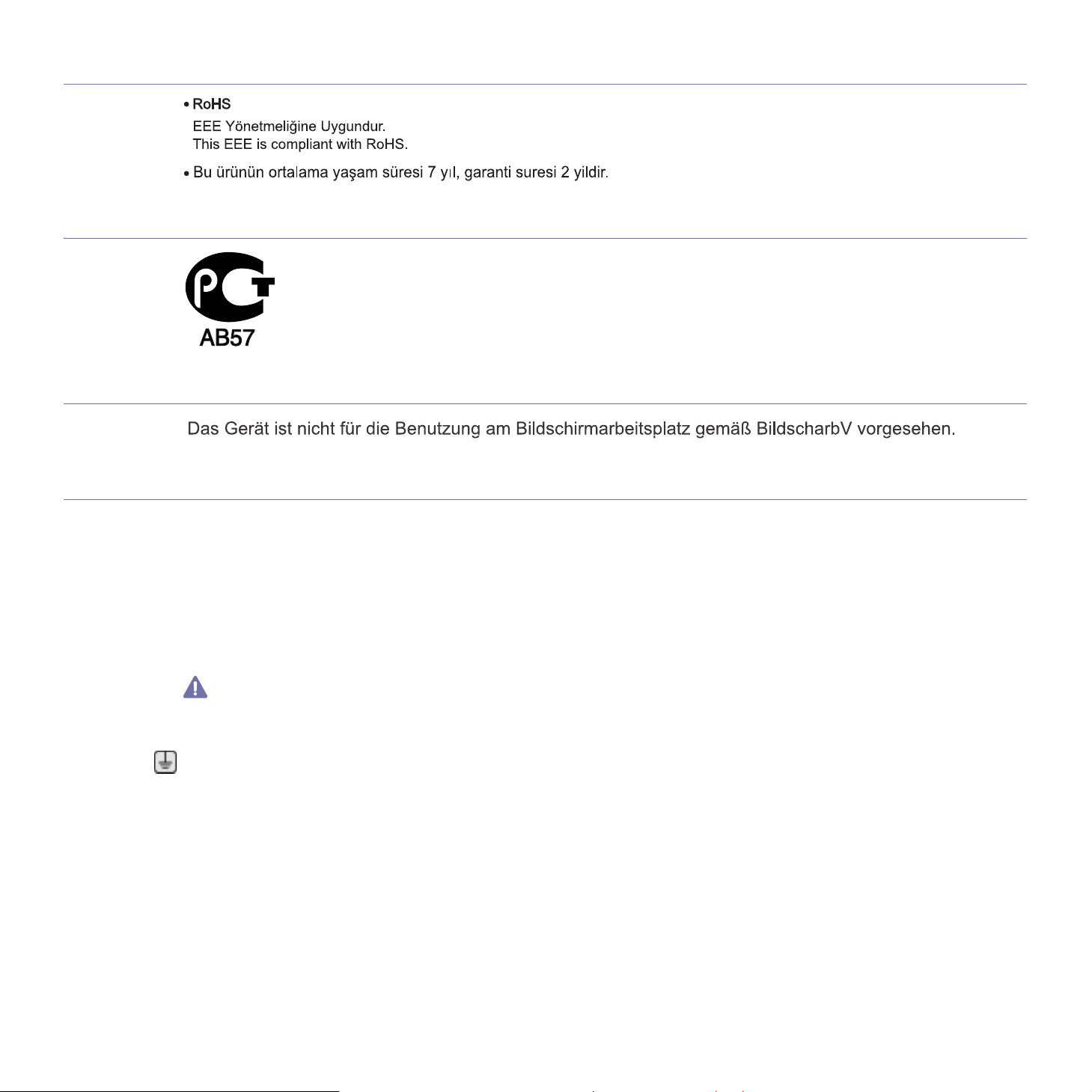
Alleen Turkije
Alleen Rusland
Alleen Duitsland
De stekker van het netsnoer vervangen (alleen voor het VK)
Belangrijk
Het netsnoer van dit apparaat is voorzien van een standaardstekker (BS 1363) van 13 ampère en een zekering van 13 ampère. Als u de
zekering vervangt, moet u het juiste type van 13 ampère gebruiken. Nadat u de zekering hebt gecontroleerd of vervangen, moet u de afdekkap
van de zekering weer sluiten. Als u de afdekkap van de zekering verloren bent, mag u de stekker niet gebruiken totdat u er een nieuwe
afdekkap op hebt gezet.
Neem contact op met de leverancier bi
Stekkers van 13 ampère zijn het meest voorkomende type in het Veren
Sommige (vooral oudere) gebouwen hebben echter geen normale stopcontacten van 13 ampère. Als u het apparaat op een ouder stopcontact
wilt aansluiten moet u een geschikt verloopstuk (adapter) kopen. Verwijder nooit de aangegoten stekker van het netsnoer.
Als u de aangegoten stekker afsnijdt of weggooit, kunt u hem er niet meer op bevestigen en riskeert u een elektrische schok als u hem in
het stopcontact steekt.
j wie u het apparaat hebt gekocht.
igd Koninkrijk en kunnen in de meeste gevallen worden gebruikt.
Belangrijke waarschuwing:
Dit apparaat moet op een geaard stopcontact worden aangesloten.
De aders van het netsnoer hebben de volgende kleurcodering:
• Groen-geel: Aarding
• Bla
uw: Neutraal
• Brui
Ga als volgt te werk als de kleuren van de aders in het netsnoer niet overeenstemmen met die van de stekker.
Sluit de groen-gele aardedraad aan op de pool die is gemarkeerd met de letter "E", het aardesymbool, de kleuren groen-geel of de kleur groen.
Sluit de blauwe draad aan op de pool die gemarkeerd is met de letter "N" of zwart is gekleurd.
Sluit de blauwe draad aan op de pool die gemarkeerd is met de letter "L" of de kleur zwart.
In de stekker, adapter of verdeelkast moet een zekeri
n: Fase
ng van 13 ampère zijn aangebracht.
Informatie over wettelijke voorschriften_ 15
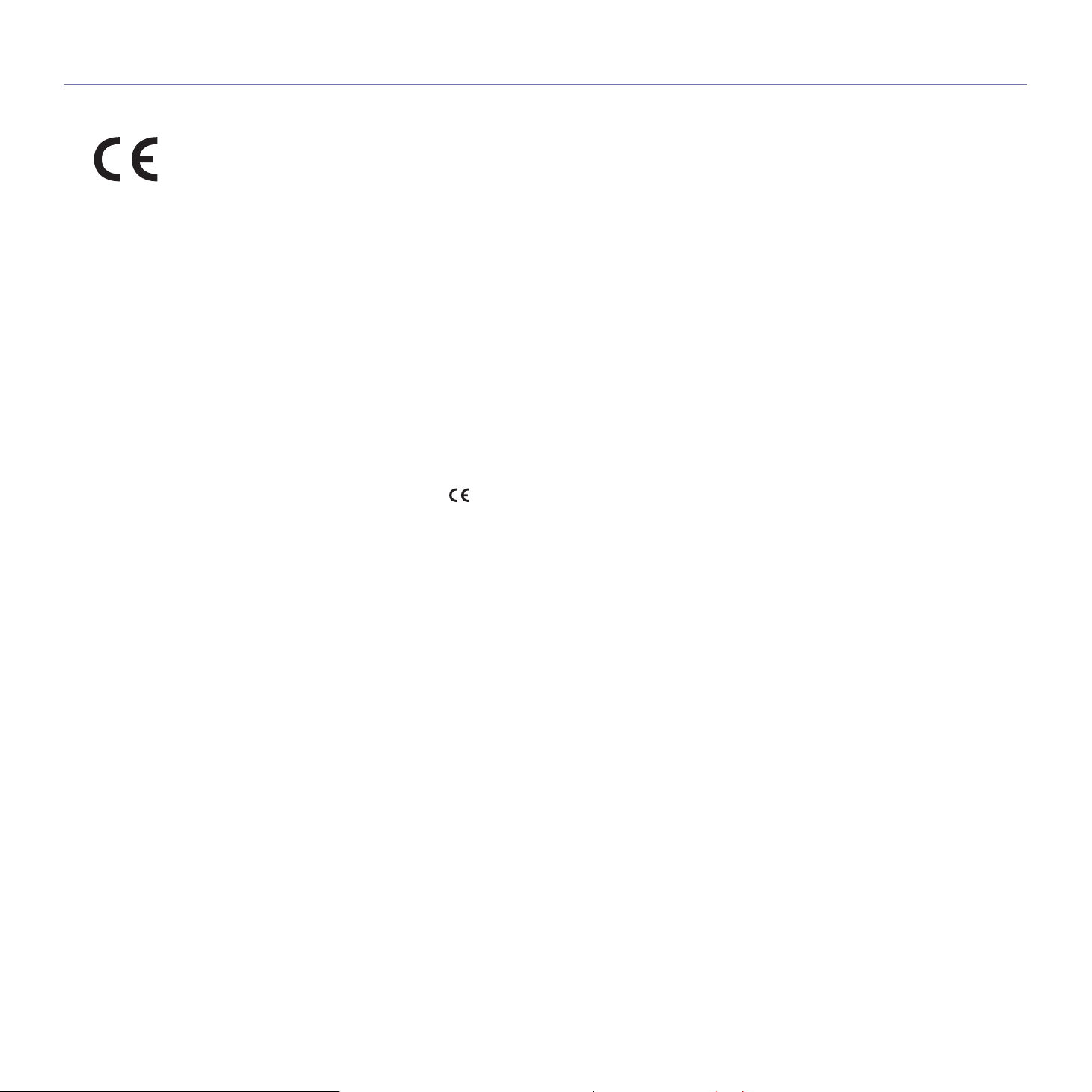
Verklaring van overeenstemming (Europese landen)
Goedkeuringen en certificeringen
De CE-markering op dit product verwijst naar de conformiteitsverklaring van Samsung Electronics Co., Ltd. ten aanzien van de richtlijnen 93/
68/EEC van de Europese Unie met ingang van de volgende datums:
CLP-320 Series: De laagspanningsrichtlijn (2006/95/EG) e
CLP-325W(K): R&TTE-richtlijn (1999/5/EG).
De conformiteitsverklaring vindt u op www.samsung.com/printer. Daar klikt u op Support > Download center en geeft u de printernaam in.
01.01.1995: Richtlijn 2006/95/EG van de Raad inzake de harmonisatie van de wetgevingen in de lidstaten betreffende
l
aagspanningsapparatuur.
01.01.1996: Richtlijn 2004/108/EG (92/31/EEG) van de Raad
elektromagnetische compatibiliteit.
09.03.1999: Richtlijn 1999/5/EG van de Raad betreffende ra
van hun conformiteit. Een volledige verklaring waarin de relevante richtlijnen en standaarden waarnaar wordt verwezen zijn opgenomen, kunt
u opvragen bij de lokale vertegenwoordiger van Samsung Electronics Co., Ltd.
n de EMC-richtlijn (2004/108/EG)
inzake de harmonisatie van de wetgevingen in de lidstaten betreffende
dioapparatuur en telecommunicatie-eindapparatuur en de wederzijdse herkenning
Europese radiogoedkeuringsinformatie (voor producten uitgerust met door de EU goedgekeurde
radioapparaten)
Deze printer is bestemd voor gebruik thuis of op kantoor. Mogelijk bevat uw printer radio-LAN-apparaten met een laag vermogen
(radiofrequentieapparaten voor draadloze communicatie) die werken in de 2,4/5 GHz-band. Deze sectie is alleen van toepassing als deze
apparaten aanwezig zijn. Controleer het systeemlabel om na te gaan of er draadloze apparaten aanwezig zijn.
Draadloze apparaten die mogelijk in uw systeem aanwezig zijn mogen in
gebruikt als een EG-conformiteitsmerkteken met een registratienummer van een aangemelde instantie en het waarschuwingssymbool op
het systeemlabel staan.
Het uitgaand vermogen van het draadloze apparaat of de draadloze app
de RF-blootstellingsgrenzen die de Europese Commissie in de R&TTE-richtlijn heeft vastgelegd.
Krachtens de goedkeuring van draadloze apparaten gekwalificeerde Europese lidstaten:
EU
België, Cyprus, Denemarken, Duitsland, Estland, Finland, Frankrij
Letland, Litouwen, Luxemburg, Malta, Nederland, Oostenrijk, Polen, Portugal, Slovenië, Slowakije, Spanje, Tsjechië, het Verenigd Koninkrijk
en Zweden
EEA/EFTA-landen
IJsland, Liechtenstein, Noorwegen en Zwitserland
de Europese Unie of daarmee verbonden regio's alleen worden
araten die mogelijk in uw printer zijn ingebouwd, ligt ruimschoots onder
k (met frequentiebeperkingen), Griekenland, Hongarije, Ierland, Italië,
Europese landen met gebruiksbeperkingen:
EU
In Frankrijk is het frequentiebereik beperkt
draadloze apparaten
EEA/EFTA-landen
Geen beperkingen op dit ogenblik
tot 2446,5-2483,5 MHz voor apparaten met een zendvermogen van meer dan 10 mW, zoals
Informatie over wettelijke voorschriften_ 16
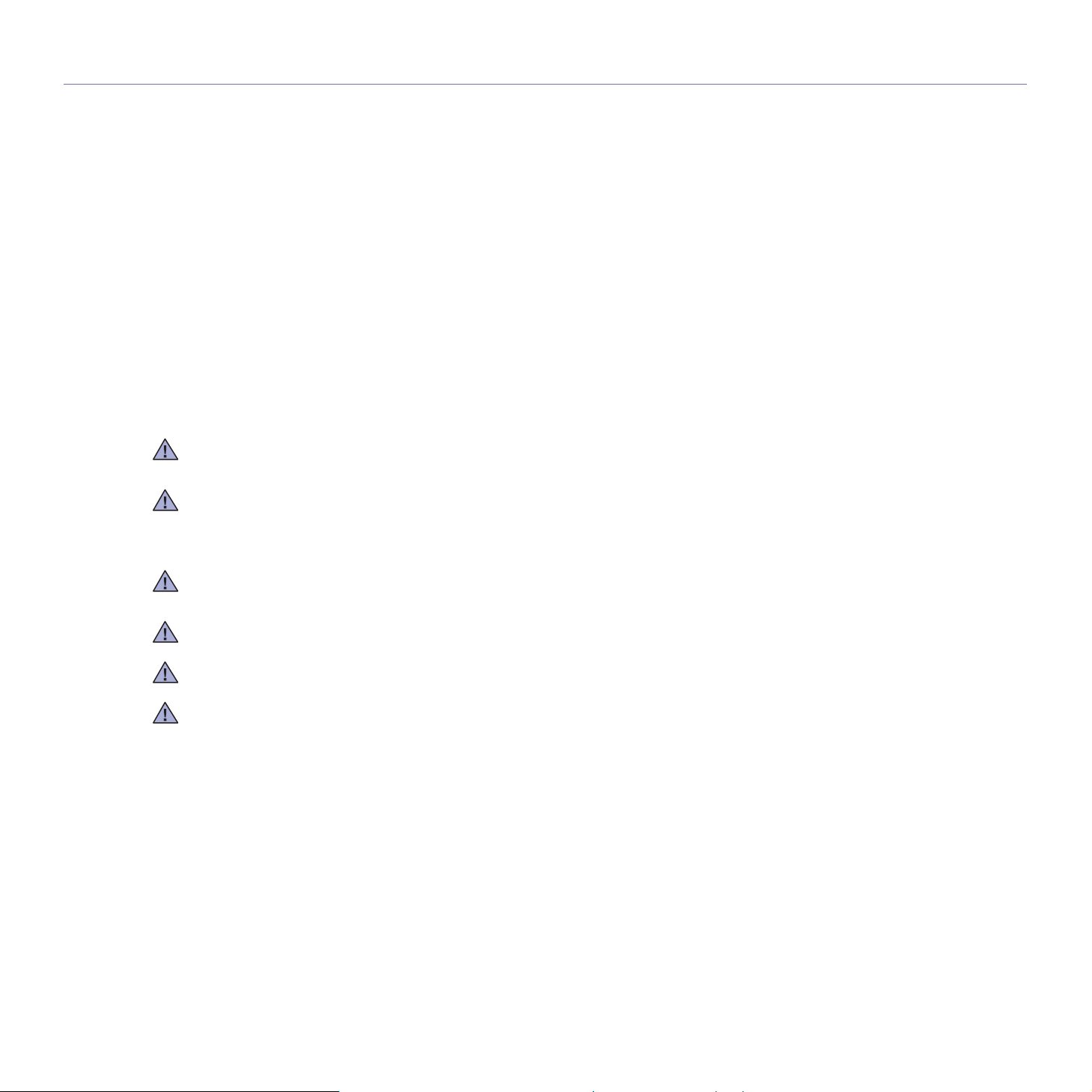
Mededelingen aangaande normen
Draadloze geleiding
Mogelijk bevat uw printer radio-LAN-apparaten met een laag vermogen (radiofrequentieapparaten voor draadloze communicatie) die werken in
de 2,4/5 GHz-band. De volgende sectie geeft een algemeen overzicht van beschouwingen die betrekking hebben op het gebruik van een
draadloos apparaat.
Bijkomende beperkingen, waarschuwingen en overwegingen voor specifieke
landengroepensecties). De draadloze apparaten in uw systeem zijn uitsluitend gekwalificeerd voor gebruik in de landen die geïdentificeerd
kunnen worden aan de hand van de markering "Radio gekeurd" op het systeemclassificatielabel. Als het land waar u het draadloos apparaat
wilt gebruiken niet in de lijst is opgenomen, neemt u contact op met het plaatselijke instantie voor radiogoedkeuring voor meer informatie over
de vereisten. Draadloze apparaten zijn streng gereguleerd en mogen niet worden gebruikt.
Het uitgaand vermogen van het draadloze apparaat of de draadloze app
de tot dusver gekende RF-blootstellingsgrenzen. Omdat de draadlozen apparaten (die mogelijk in uw printer zijn ingebouwd) minder energie
uitstralen dan is toegestaan volgens de veiligheidsnormen en aanbevelingen inzake radiofrequentie, is de producent ervan overtuigd dat deze
apparaten veilig zijn in gebruik. Ongeacht het vermogensniveau moet menselijk contact tijdens de normale werking zoveel mogelijk worden
vermeden.
De FCC heeft een algemene richtlijn uitgevaard
een draadloos apparaat nabij het lichaam (zonder uitstekende delen), minstens 20 cm moet bedragen. Dit apparaat moet op meer dan 20 cm
van het lichaam worden gehouden, wanneer de draadloze apparatuur is ingeschakeld en bezig is met zenden.
Deze zender mag niet samen met een andere antenne of zender worden opgesteld of bediend.
Sommige omstandigheden leggen beperkingen op aan draadloze apparaten
opgenomen.
Draadloze RF-communicatie kan interferentie veroorzaken met apparatuur aan boord van burgerluchtvaarttoestellen. De huidige
luchtvaartreglementeringen eisen dat draadloze toestellen aan boord van een vliegtuig worden uitgeschakeld tijdens de vlucht. IEEE 802.11
(beter bekend als draadloos Ethernet) en Bluetooth-communicatieapparaten zijn voorbeelden draadloze communicatie-apparaten.
In omgevingen waar het risico op interferentie met andere apparaten of diensten schadelijk is of als dusdanig wordt beschouwd, kan gebruik
van een draadloos apparaat beperkt of verboden worden. Luchthavens, ziekenhuizen en ruimtes gevuld met zuurstof en ontvlambare gassen
zijn enkele voorbeelden van omgevingen waar het gebruik van draadloze apparaten beperkt of verboden kan zijn. Als u zich in een omgeving
bevindt waarvan u niet zeker weet of het gebruik van draadloze apparaten gesanctioneerd is, vraagt u de plaatselijke autoriteiten om toelating
voor u het draadloze apparaat inschakelt of in gebruik neemt.
Elk land voorziet verschillende beperkingen voor het gebruik van draadloze apparaten. Aangezien uw systeem uitgerust is met een draadloos
apparaat, moet u, als u van het ene land naar het andere reist, voor uw vertrek bij de plaatselijke radiogoedkeuringsinstanties nagaan of er
beperkingen bestaan voor het gebruik van draadloze apparaten in het land van bestemming.
Als uw systeem uitgerust is met een ingebouwd draadloos apparaat, mag u het draadloos apparaat niet gebruiken tenzij alle kleppen en
schermen op hun plaats zitten en het systeem compleet is.
Draadloze apparaten mogen niet door de gebruiker zelf worden hersteld. Ze mogen onder geen enkel beding gewijzigd worden. Door
wijzigingen aan te brengen aan een draadloos apparaat vervalt de gebruikerslicentie. Neem voor ondersteuning contact op met de fabrikant.
Gebruik alleen stuurprogramma’s die goedgekeurd zijn voor het land waar het apparaat gebruikt zal worden. Raadpleeg de systeemherstelkit
van de fabrikant of neem contact op met de technische dienst van de fabrikant voor meer informatie.
landen zijn opgenomen in de specifieke landensecties (of
araten die mogelijk in uw printer zijn ingebouwd, ligt ruimschoots onder
igd waarin staat dat de afstand tussen het draadloze apparaat en het lichaam, voor gebruik van
. Hieronder zijn voorbeelden van gebruikelijke beperkingen
Informatie over wettelijke voorschriften_ 17
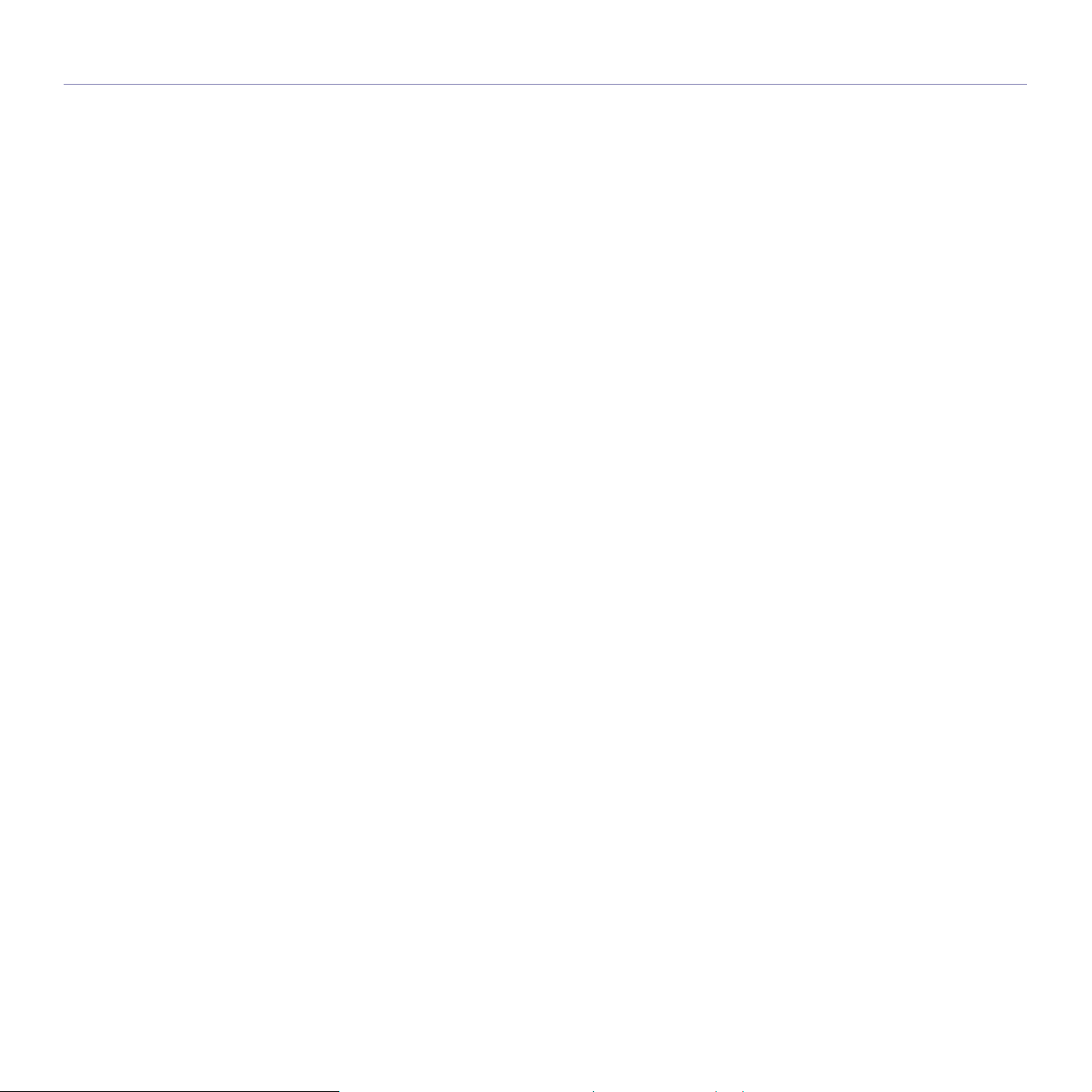
OpenSSL-licentie
Copyright © 1998-2001 The OpenSSL Project. Alle rechten voorbehouden.
Herdistributie en gebruik in bron- en binaire vorm, met of zonder wijzigingen, zijn toegestaan mits aan de volgende voorwaarden is voldaan:
1. In een herdistributie van de broncode moeten de bovenvermelde copyrightinformatie, de lijst met voorwaarden en de volgende
exoneratieclausule overgenomen worden.
2. Bij herdistributie in binaire vorm moeten de bovenvermelde copyrightinformatie, de lijst met voorwaarden en de volgende
exoneratieclausule worden overgenomen in de documentatie en/of andere materialen die met de distributie worden meegeleverd.
3. Bij alle reclamemateriaal waarin functies of het gebruik van deze software worden vermeld, moet de volgende erkenning worden
weergegeven: "Dit product bevat software die door het OpenSSL Project is ontwikkeld voor gebruik in de OpenSSL Toolkit (http://
www.openssl.org/)".
4. De namen "OpenSSL Toolkit" en "OpenSSL Project" mogen zonder voorafgaande schriftelijke toestemming niet worden gebruikt om van
deze software afgeleide producten te promoten. Voor schriftelijke toestemming kunt u contact opnemen met openssl-core@openssl.org.
5. Producten die van deze software zijn afgeleid mogen niet "OpenSSL" worden genoemd, noch mag "OpenSSL" in de namen van die
producten worden opgenomen zonder voorafgaande schriftelijke toestemming van het OpenSSL Project.
6. Herdistributies in om het even welke vorm moeten de volgende erkenning bevatten: "Dit product bevat software die door het OpenSSL
Project is ontwikkeld voor gebruik in de OpenSSL Toolkit (http://www.openssl.org/)".
DEZE SOFTWARE WORDT DOOR HET OpenSSL PROJECT TER BESCHIKKING GESTELD IN DE FEITELIJKE STAAT WAARIN DEZE
ZICH BEVINDT. UITDRUKKELIJKE OF STILZWIJGENDE GARANTIES, MET INBEGRIP VAN MAAR NIET BEPERKT TOT DE
STILZWIJGENDE GARANTIES MET BETREKKING TOT VERKOOPBAARHEID OF GESCHIKTHEID VOOR EEN BEPAALD DOEL,
WORDEN VAN DE HAND GEWEZEN. ONDER GEEN ENKELE VOORWAARDE ZULLEN HET OpenSSL-PROJECT OF DE PARTIJEN DIE
HIERTOE HEBBEN BIJGEDRAGEN AANSPRAKELIJK KUNNEN WORDEN GESTELD VOOR DIRECTE, INDIRECTE, INCIDENTELE,
SPECIALE, MORELE OF GEVOLGSCHADE (MET INBEGRIP VAN MAAR NIET BEPERKT TOT DE AANKOOP VAN VERVANGENDE
GOEDEREN OF DIENSTEN; VERLIES VAN GEBRUIK, GEGEVENS OF WINSTDERVING; OF ONDERBREKING VAN
BEDRIJFSACTIVITEITEN), ONGEACHT DE WIJZE WAAROP DEZE SCHADE WERD VEROORZAAKT EN ONGEACHT DE
AANSPRAKELIJKHEIDSGROND, HETZIJ IN CONTRACT, STRIKTE AANSPRAKELIJKHEID OF ONRECHTMATIGE DAAD (MET
INBEGRIP VAN NALATIGHEID OF ANDERSZINS) DIE OP ENIGE WIJZE VOORTVLOEIT UIT HET GEBRUIK VAN DEZE SOFTWARE,
ZELFS INDIEN WERD GEWEZEN OP DE MOGELIJKHEID VAN DERGELIJKE SCHADE.
Dit product bevat cryptografische software geschreven door Eric Young (eay@cryptsoft.com). Dit product omvat software geschreven door Tim
Hudson (tjh@cryptsoft.com).
Informatie over wettelijke voorschriften_ 18
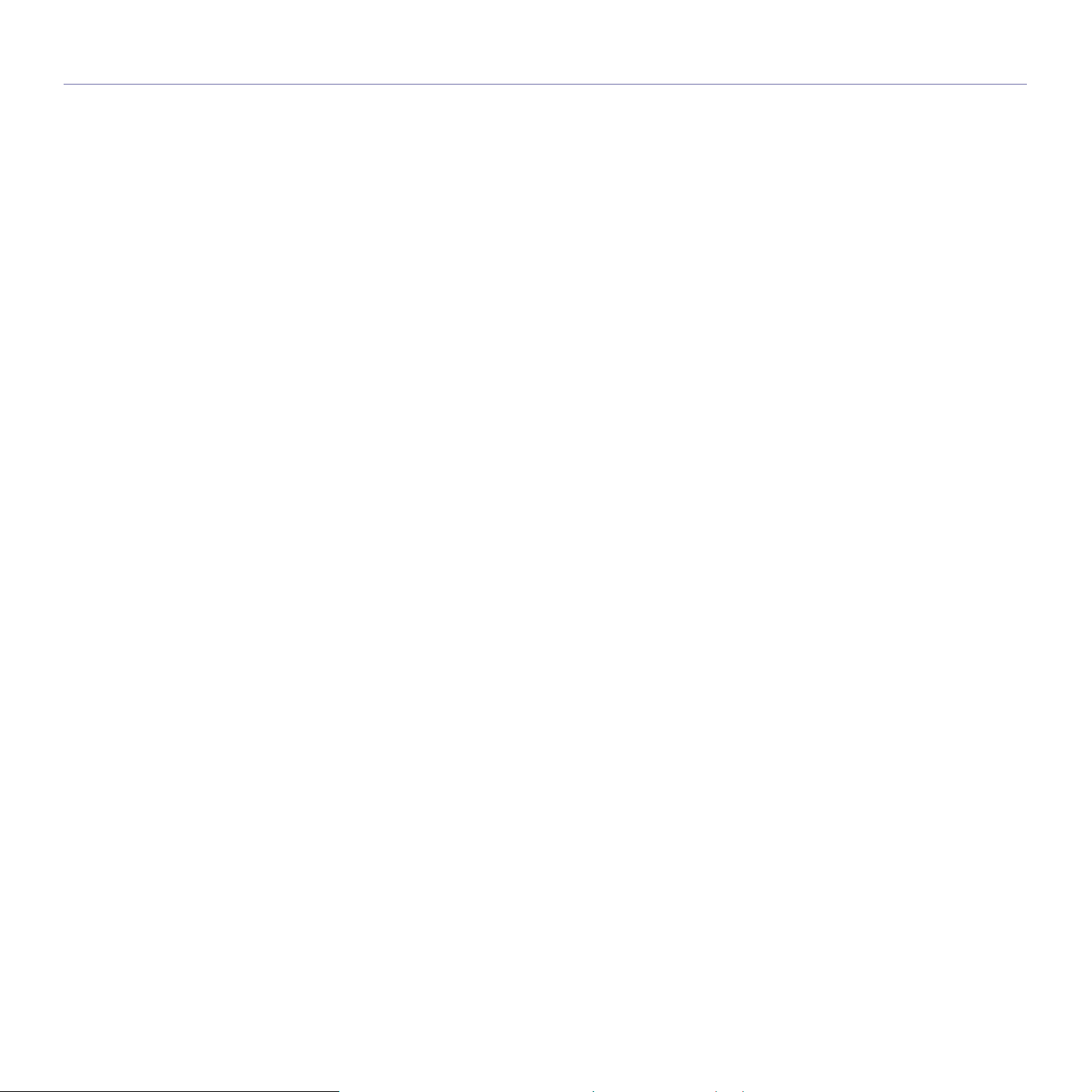
Originele SSLeay-licentie
Copyright © 1995-1998 Eric Young (eay@cryptsoft.com). Alle rechten voorbehouden.
Dit pakket is een SSL-implementatie geschreven door Eric Young (eay@cryptsoft.com). De implementatie is geschreven conform Netscapes
SSL.
Deze bibliotheek kan gratis gebruikt worden voor commerciële en niet-commerciële doeleinden mits de volgende voorwaarden worden
nageleefd. De volgende voorwaarden gelden niet alleen de SSL-code, maar voor alle code in deze distributie, zoals RC4, RSA, lhash, DES
enz. Voor de SSL-documentatie die in deze distributie is ingesloten gelden dezelfde auteursrechten, behalve dat Tim Hudson
(tjh@cryptsoft.com) de houder is van de rechten. Eric Young behoudt de auteursrechten waardoor de copyrightvermeldingen in de code niet
verwijderd mogen worden. Als dit pakket in een product wordt gebruikt, moet Eric Young erkend worden als de auteur van de gebruikte delen
van de bibliotheek. Dit kan gebeuren in de vorm van een tekstbericht bij het opstarten van het programma of in de documentatie (online of in de
tekst) die meegeleverd wordt met het pakket.
Herdistributie en gebruik in bron- en binaire vorm, met of zonder wijzigingen, zijn toegestaan mits aan de volgende voorwaarden is voldaan:
1. Bij herdistributie van de broncode moeten de copyrightvermeldingen worden behouden, evenals de volgende lijst en de volgende
voorwaarden.
2. Bij herdistributie in binaire vorm moeten de bovenvermelde copyrightinformatie, de lijst met voorwaarden en de volgende
exoneratieclausule worden overgenomen in de documentatie en/of andere materialen die met de distributie worden meegeleverd.
3. Alle advertentiematerialen die eigenschappen of gebruik van deze software vermelden moeten de volgende erkenning tonen: "Dit product
bevat cryptografische software geschreven door Eric Young (eay@cryptsoft.com)". De term "cryptografisch" kan worden weggelaten als de
gebruikte onderdelen van de bibliotheek niets met cryptografie te maken hebben.
4. Als u Windows-specifieke code (of een afgeleide daarvan) uit de toepassingsmap gebruikt (toepassingscode) moet u er een erkenning in
opnemen: "Dit product bevat software geschreven door Tim Hudson (tjh@cryptsoft.com)".
DEZE SOFTWARE WORDT TER BESCHIKKING GESTELD DOOR ERIC YOUNG IN DE FEITELIJKE STAAT WAARIN DEZE ZICH
BEVINDT, EN UITDRUKKELIJKE OF STILZWIJGENDE GARANTIES, MET INBEGRIP VAN, MAAR NIET BEPERKT TOT DE
STILZWIJGENDE GARANTIES MET BETREKKING TOT VERKOOPBAARHEID OF GESCHIKTHEID VOOR EEN BEPAALD DOEL,
WORDEN VAN DE HAND GEWEZEN. DE AUTEUR OF DIENS MEDEWERKERS ZIJN IN GEEN ENKEL GEVAL AANSPRAKELIJK VOOR
DIRECTE, INDIRECTE, INCIDENTELE, BIJZONDERE, MORELE OF GEVOLGSCHADE (MET INBEGRIP VAN MAAR NIET BEPERKT TOT
DE AANSCHAF VAN VERVANGENDE GOEDEREN OF DIENSTEN, VERLIES VAN GEBRUIKSNUT, GEGEVENS OF WINSTEN, OF
ONDERBREKING VAN DE BEDRIJFSVOERING), ONGEACHT DE OORZAAK EN OP OM HET EVEN WELKE
AANSPRAKELIJKHEIDSGROND, HETZIJ IN CONTRACT, STRIKTE PRODUCTAANSPRAKELIJKHEID OF ONRECHTMATIGE DAAD
(INCLUSIEF NALATIGHEID OF ANDERSZINS) DIE VOORTVLOEIT UIT HET GEBRUIK VAN DEZE SOFTWARE, ZELFS INDIEN
GEÏNFORMEERD OVER HET RISICO VAN DERGELIJKE SCHADE.
De licentie en de distributievoorwaarden voor elke publiek beschikbare versie of afgeleide van deze code mogen niet gewijzigd worden. Deze
code kan met andere woorden niet zomaar gekopieerd worden en onder een andere distributielicentie worden geplaatst [met inbegrip van de
GNU Public Licence].
Informatie over wettelijke voorschriften_ 19

Alleen China
Informatie over wettelijke voorschriften_ 20
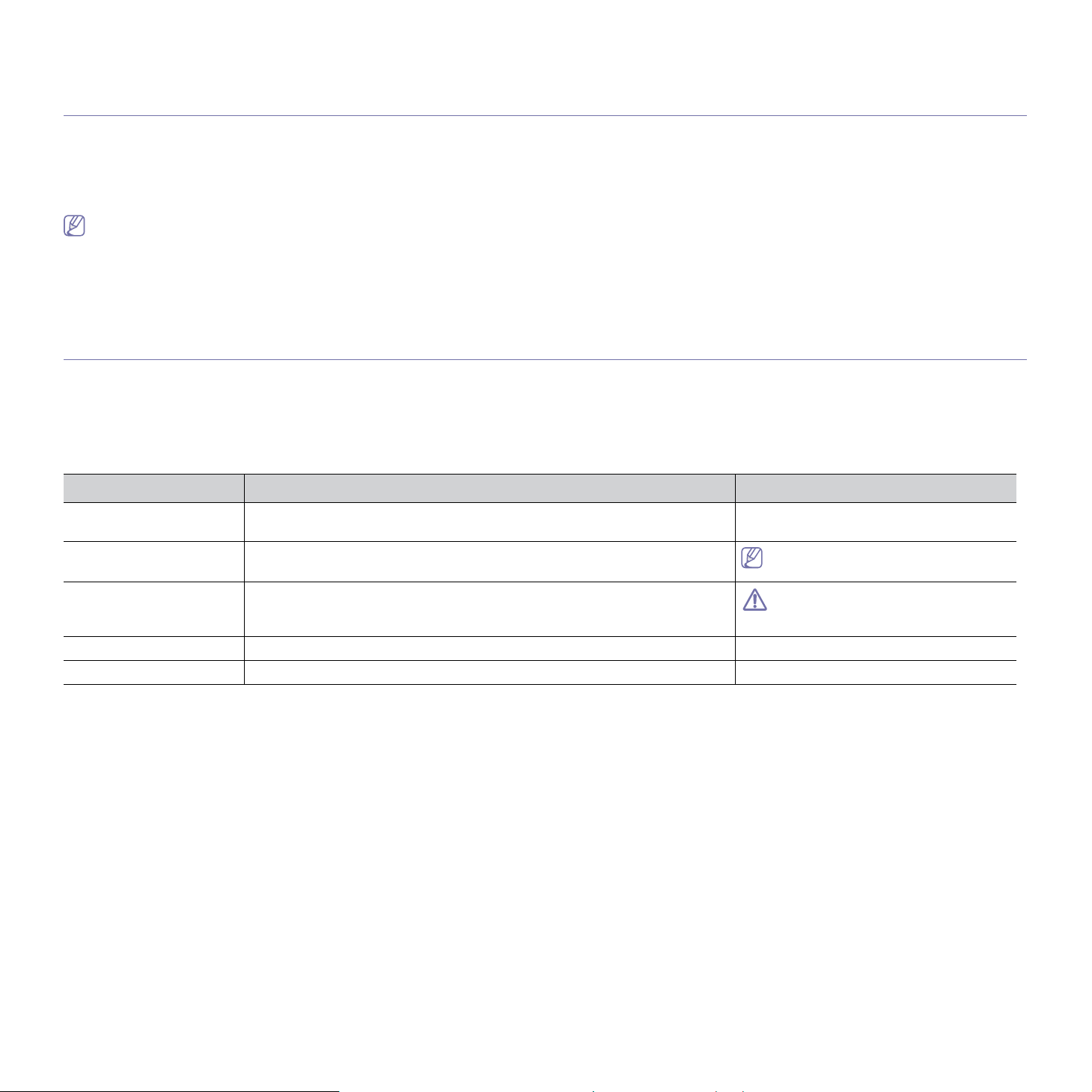
Informatie over deze gebruikershandleiding
Deze gebruikershandleiding bevat basisinformatie over het apparaat en biedt tevens gedetailleerde informatie over de
verschillende procedures die doorlopen worden bij het gebruik van het apparaat. Zowel beginnende als professionele
gebruikers kunnen deze handleiding raadplegen voor een correcte installatie en een juist gebruik van het apparaat.
• Lees de veiligheidsinformatie voor u het apparaat in gebruik neemt.
• Raad
• De te
• De afbee
• De proced
Conventie
Bepaalde termen in deze handleiding zijn onderling verwisselbaar.
• Documen
• Papie
• Appara
De volgende tabel bevat informatie over de conventies die in
pleeg het hoofdstuk over probleemoplossing als u problemen ondervindt bij het gebruik van het apparaat (zie "Problemen oplossen" op pagina 83).
rmen die in deze gebruikershandleiding worden gebruikt, worden uitgelegd in het hoofdstuk met de woordenlijst (zie "Verklarende woordenlijst" op
pagina 105).
ldingen in deze gebruikershandleiding zijn afhankelijk van de opties en het model, en komen mogelijk niet helemaal overeen met uw apparaat.
ures in deze gebruikershandleiding zijn hoofdzakelijk gebaseerd op Windows XP.
t is synoniem met origineel.
r is synoniem met materiaal of afdrukmateriaal.
at verwijst naar printer of multifunctionele printer.
deze handleiding worden gebruikt.
Conventie Beschrijving Voorbeeld
Vet Wordt gebruikt voor teksten op het display of benamingen van knoppen op het
apparaat.
Opmerking
Opgepast
Voetnoot Biedt aanvullende informatie over bepaalde woorden of een bepaalde zin. a. pagina’s per minuut
("Kruisverwijzing") Verwijst naar meer gedetailleerde informatie. (Zie "Meer informatie" op pagina 22.)
Biedt aanvullende informatie of nadere details over een functie of voorziening
van het apparaat.
Bevat informatie om het apparaat te beschermen tegen mogelijke mechanische
schade of
defecten.
Annuleren
De datumnotatie kan verschillen van
land tot land.
Raak het oppervlak van de drum in de
tonercassette of de beeldeenheid niet
aan.
Informatie over deze gebruikershandleiding_ 21

Meer informatie
Meer informatie over de instelling en het gebruik van uw apparaat vindt u in de volgende bronnen. Dat kunnen papieren of digitale documenten zijn.
Materiaalnaam Beschrijving
Beknopte
installatiehandleiding
Gebruikershandleiding
Hulp bij het
interstuurprogramma
pr
Samsung-website Als u toegang hebt tot internet, kunt u op de website van Samsung, www.samsung.com/printer terecht voor hulp en ondersteuning,
Software die kan worden
ownload
ged
Deze handleiding bevat informatie over de installatie van uw apparaat. Deze handleiding wordt in de doos met de printer
meegeleverd.
Deze handleiding bevat stapsgewijze instructies om de functies van uw apparaat maximaal te benutten, voor het onderhoud van uw
apparaat, probleemoplossing en de vervanging van toebehoren.
Deze Help biedt ondersteunende informatie over het printerstuurprogramma en instructies voor de instelling van de afdrukopties (zie
"Help gebruiken" op pagina 67).
printerstuurprogramma’s, handleidingen en bestelinformatie.
U kunt handige software downloaden van de website van Samsung.
• Syn
cThru™ Web Admin Service: handig voor netwerkbeheerders die meerdere apparaten tegelijk moeten beheren. Dit
programma is alleen bedoeld voor netwerkmo
• Samsung AnyWeb Print: helpt gebruikers om op een eenvoudige manier sch
Windows Internet Explorer. (http://solution
• Samsung Easy Color Manager: helpt gebruikers van Samsung-kleurenlaserprinters
(http://solution.samsungprinter.co
m/personal/colormanager)
dellen. (http://solution.samsungprinter.com)
ermafbeeldingen van de website te maken in
.samsungprinter.com/personal/anywebprint)
om de gewenste kleuren in te stellen.
Informatie over deze gebruikershandleiding_ 22
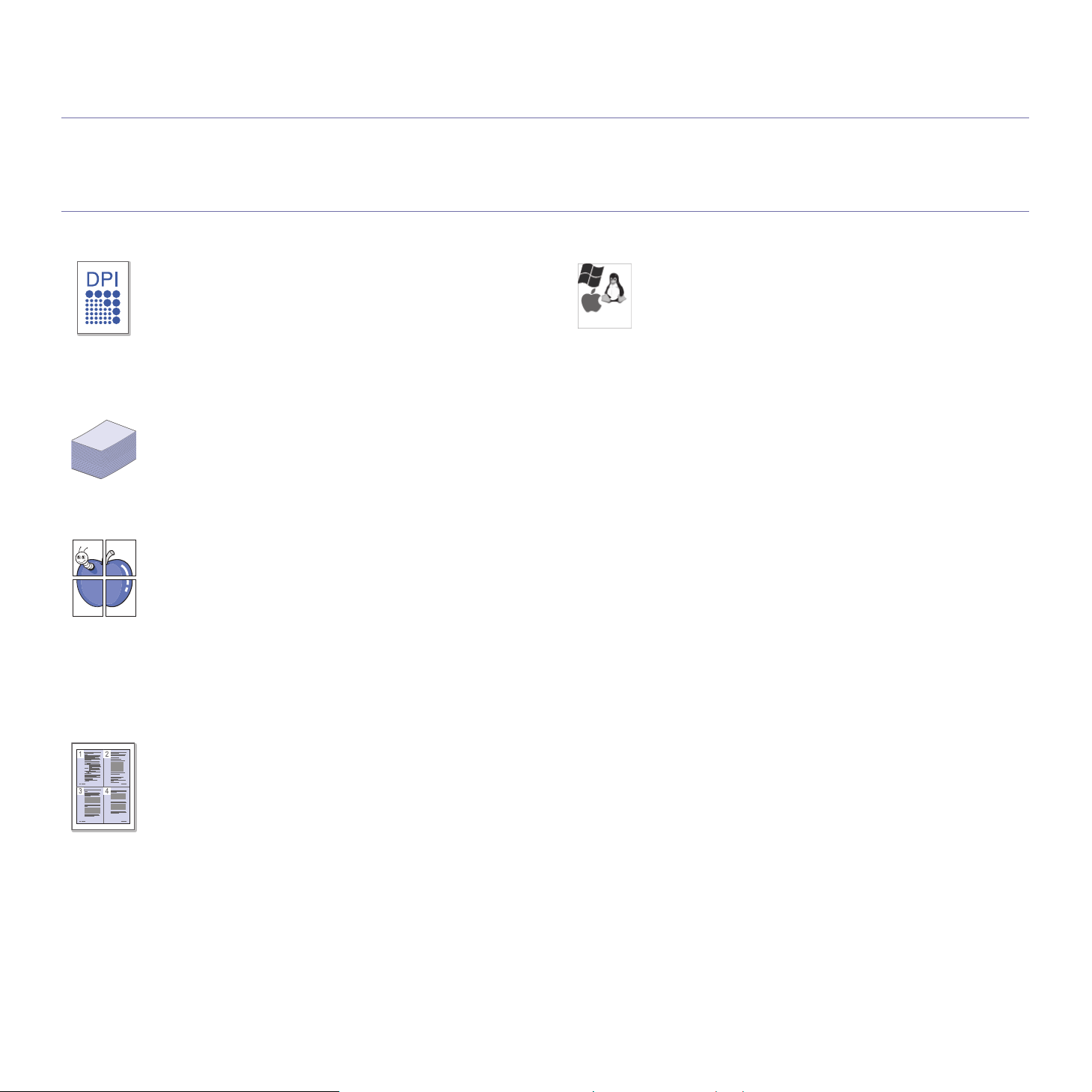
De functies van uw nieuwe laserproduct
Uw nieuwe apparaat is uitgerust met een aantal speciale functies die de kwaliteit van de documenten die u afdrukt verbeteren.
Speciale functies
Afdrukken met een hoge snelheid en uitstekende kwaliteit
• U kunt een brede waaier van kleuren afdrukken met cyaan,
magenta, geel en zwart.
• U kunt afdrukken met
effectieve uitvoer.
• Uw a
Veel verschillende soorten afdrukmateriaal verwerken
• De lade biedt plaats aan maximaal 150 vel normaal papier in
• U kunt verschill
Professionele documenten maken (alleen voor Windows)
• Watermerken afdrukken. U kunt uw documenten aanpassen
• Posters afdrukken. De te
• U kunt geb
pparaat drukt af tegen volgende snelheden: tot 16 ppm
voor papier in A4-formaat en tot 17 ppm (zwart-wit) en 4 ppm
(kleur) in Letter-formaat.
diverse formaten.
lade plaatsen.
met woorden zoals "Vertrouwelijk" (zie "Watermerken
gebruiken" op pagina 69).
van uw document worden vergroot en afgedrukt over
verschillende vellen papier die u kunt samenvoegen tot een
poster (zie "Posters afdrukken" op pagina 67).
ruikmaken van voorgedrukte formulieren en
normaal papier met briefhoofd (zie "Overlay gebruiken" op
pagina 69).
een resolutie tot 2400 x 600 dpi
ende soorten aangepaste afdrukmedia in de
kst en afbeeldingen op elke pagina
Afdrukken onder verschillende besturingssystemen
• U kunt afdrukken onder de besturingssystemen van
Windows, Linux en Macintosh.
• Uw
apparaat is uitgerust met een Hi-Speed USB
2.0-interface.
• Uw
apparaat wordt geleverd met een ingebouwde Ethernet
10/100 Base TX-netwerkinterface. (alleen bij CLP-320N(K)/
CLP-321N/CLP-325W(K)/CLP-326W)
• Uw
apparaat wordt geleverd met een ingebouwde draadloze
802.11 b/g/n LAN-netwerkinterface. (alleen bij
CLP-325W(K)/CLP-326W)
IPv6 (alleen bij CLP-320N(K
CLP-326W)
Dit apparaat ondersteunt IPv6 (zie "IPv6-configuratie" op
pagina 39).
)/CLP-321N/CLP-325W(K)/
Tijd en geld besparen
• U kunt meerdere pagina’s op één vel afdrukken om papier te
besparen (zie "Meerdere pagina’s op één vel papier
afdrukken" op pagina 67).
• Di
t apparaat bespaart automatisch stroom door het
stroomverbruik aanzienlijk te beperken wanneer het
apparaat niet wordt gebruikt.
• Om
papier te besparen, kunt u op beide zijden van het vel
afdrukken (handmatig) (zie "Dubbelzijdig afdrukken
(handmatig)" op pagina 68).
De functies van uw nieuwe laserproduct_ 23

Functies per model
De apparaten voorzien in alles wat u nodig hebt voor de verwerking van documenten: van afdrukken tot meer geavanceerde netwerkoplossingen voor uw bedrijf.
Afhankelijk van het model of het land is het mogelijk dat sommige fun
Functies per model zijn onder andere:
FUNCTIES
Hi-Speed USB 2.0 ● ● ●
Netwerkinterface Ethernet 10/100 Base TX bedraad LAN ● ●
Draadloze 802.11 b/g/n LAN-n
Dubbelzijdig afdrukken (handmatig) ● ● ●
a.Draadloze netwerkinterfacekaarten zijn niet in alle landen verkrijgbaar. Neem contact op met uw plaatselijke Samsung-verkoper of de winkel waar u uw printer
hebt gekocht.
( ●: beschikbaar. Leeg: niet beschikbaar)
etwerkinterface
a
cties en optionele onderdelen niet beschikbaar zijn.
CLP-320(K)
CLP-321
CLP-325(K)
CLP-326
CLP-320N(K)
CLP-321N
CLP-325W(K)
CLP-326W
●
De functies van uw nieuwe laserproduct_ 24
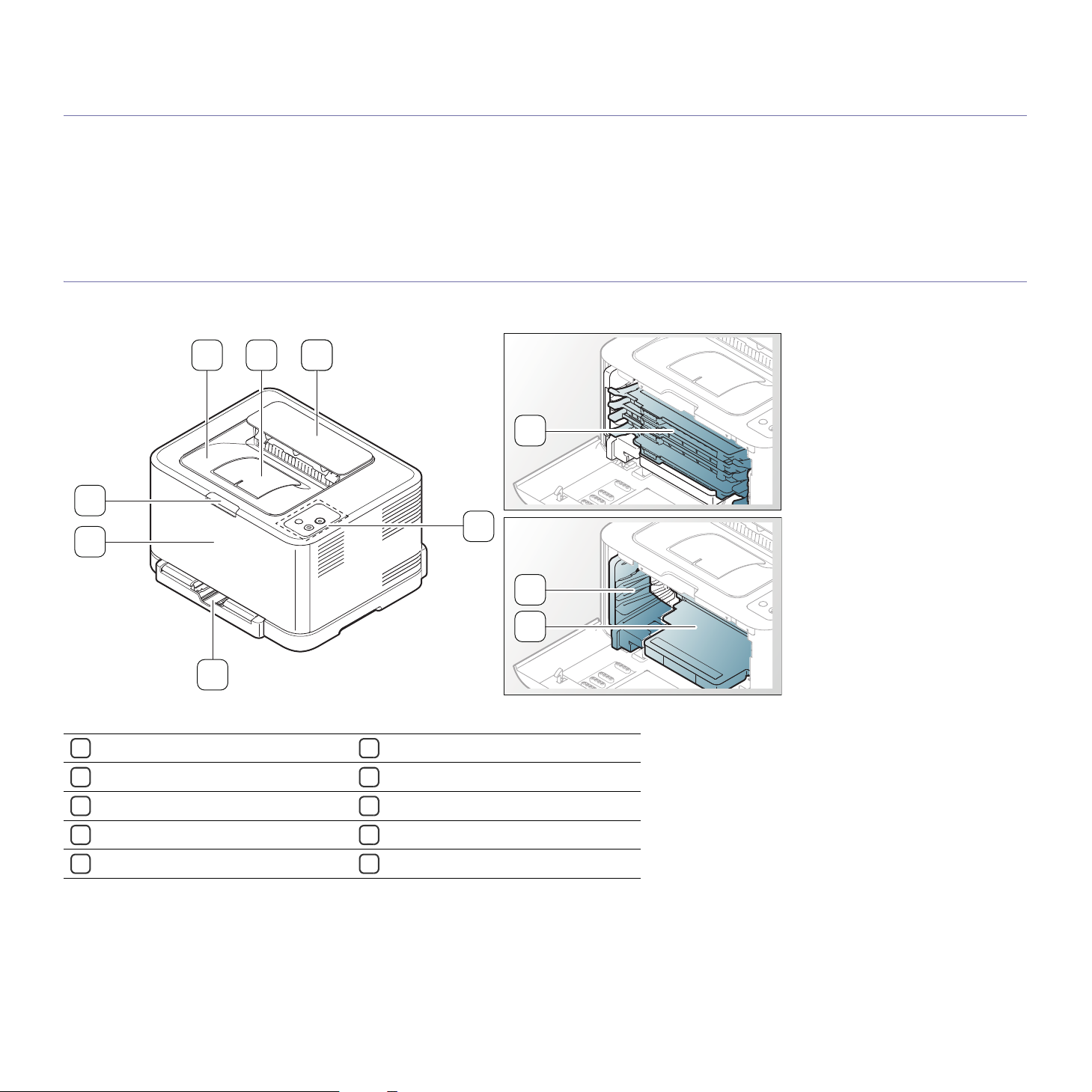
1.Inleiding
1321
5
7
6
8
9
10
4
Dit hoofdstuk biedt een overzicht van uw apparaat.
In dit hoofdstuk vindt u de volgende onderwerpen:
• Apparaatoverzicht
• Overzicht van het bedieningspaneel
Apparaatoverzicht
Voorkant
• Kennismaking met het bedieningspaneel
• Kennismaking met handige knoppen
Deze illustratie kan afwijken van uw apparaat afhankelijk van het model.
Uitvoerlade (voorzijde onder)
1
Papieruitvoersteun
2
Bovenklep
3
Bedieningspaneel
4
Lade
5
Voorklep
6
Ontgrendelknop van de voorklep
7
Tonercassettes
8
Cassette voor gebruikte toner
9
Beeldeenheid
10
Inleiding_ 25
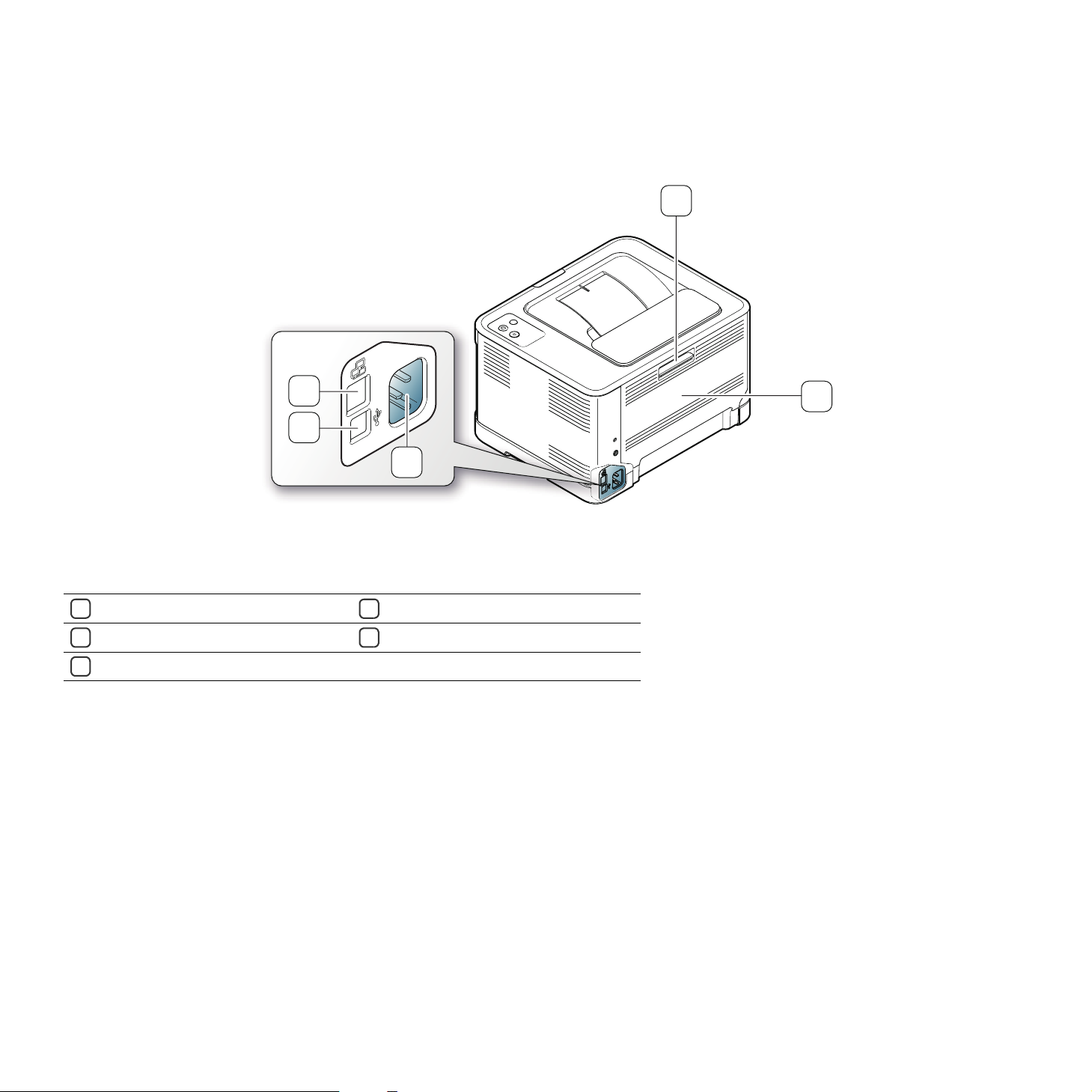
Achterkant
1
3
5
4
2
Deze afbeelding kan afwijken van uw apparaat, afhankelijk van het model.
Ontgrendelknop van de achterklep
1
Achterklep
2
Aansluiting netsnoer
3
USB-poort
4
5
Netwerkpoort
a.Alleen bij CLP-320N(K)/CLP-321N.
a
Inleiding_ 26
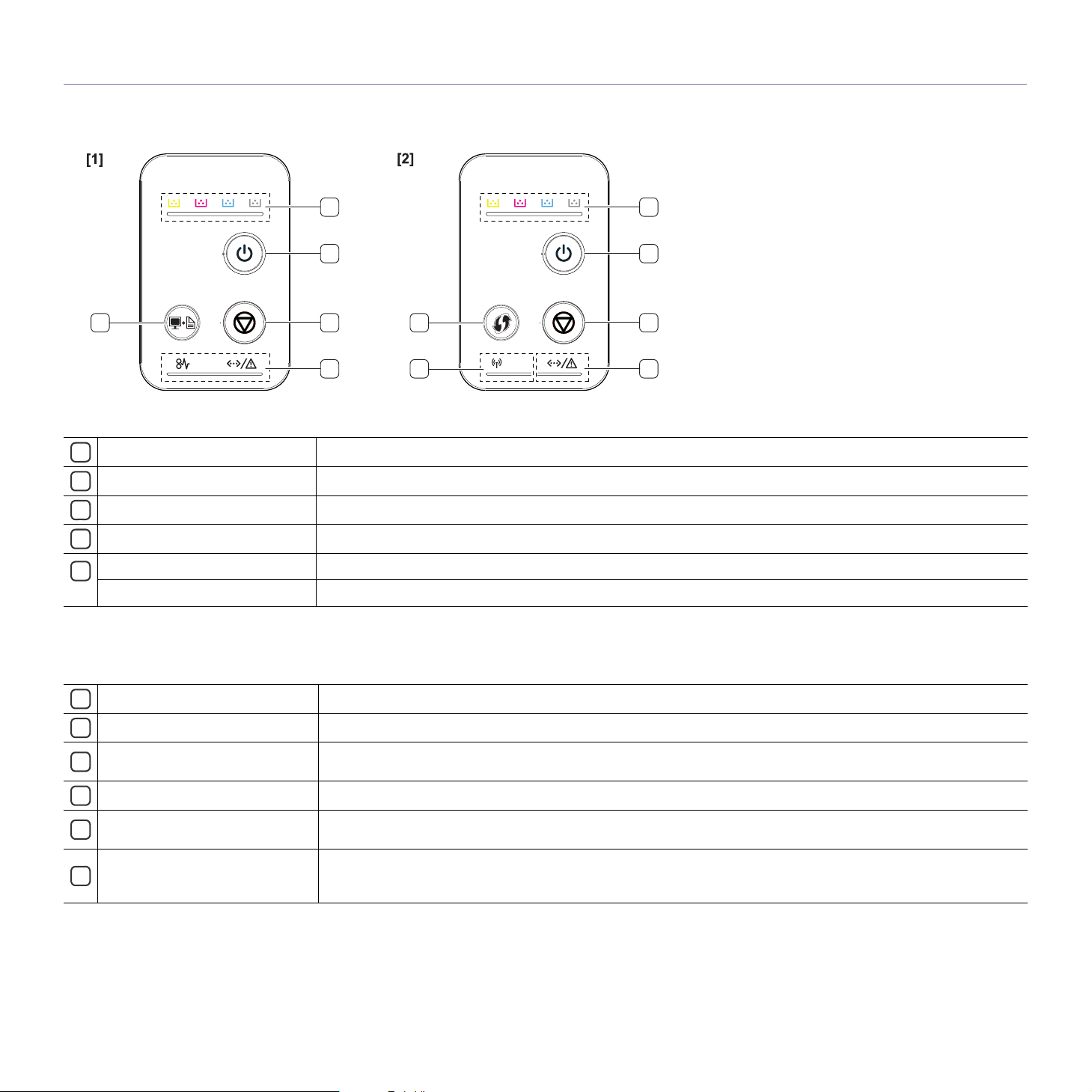
Overzicht van het bedieningspaneel
Deze afbeelding kan afwijken van uw apparaat, afhankelijk van het model.
1
2
5
3
4
6
5
1
2
3
4
[1] CLP-320(K)/CLP-321/CLP-325(K)/CLP-326/CLP-320N(K)/CLP-321N
Toner-LED's Geven de status van elke tonercassette weer (zie "Status/toner-LED's" op pagina 28).
1
Aan/uit-knop U kunt de stroom in- en uitschakelen met deze knop (zie "Aan/uit-knop" op pagina 29).
2
Knop Annuleren Stopt een handeling op elk gewenst moment. Heeft nog meer functies (zie "De knop Annuleren" op pagina 29).
3
Status-LED Geeft de status van uw apparaat weer (zie "Status/toner-LED's" op pagina 28).
4
Schermafdruk
5
Demopagina
a
b
Drukt het venster af dat op het scherm wordt weergegeven (zie "Knop Schermafdruk" op pagina 29).
Hiermee kunt u een testpagina afdrukken (zie "Knop Demopagina" op pagina 29).
a.Alleen bij CLP-320(K)/CLP-321/CLP-325(K)/CLP-326.
b.Alleen bij CLP-320N(K)/CLP-321N.
[2] CLP-325W(K)/CLP-326W
Toner-LED's Geven de status van elke tonercassette aan (zie "Status/toner-LED's" op pagina 28).
1
Aan/uit-knop Met deze knop kunt u de stroom in- en uitschakelen (zie "Aan/uit-knop" op pagina 29).
2
Knop Annuleren Hiermee kunt u op elk gewenst moment een bewerking stoppen. Heeft nog meer functies (zie "De knop Annuleren"
3
Status-LED Geeft de status van uw apparaat aan (zie "Status/toner-LED's" op pagina 28).
4
Draadloos-LED Geeft de status van het draadloze netwerk weer. Wanneer de LED brandt, is het apparaat draadloos verbonden (zie
5
Knop WPS Als uw draadloze toegangspunt ondersteuning biedt voor WPS (Wi-Fi Protected Setup™), kunt u de draadloze
6
op pagina 29).
"Draadloos-LED" op pagina 28).
netwerkaansluiting probleemloos zonder computer configureren (zie "Een draadloos netwerk instellen met de knop
WPS" op pagina 45).
Inleiding_ 27
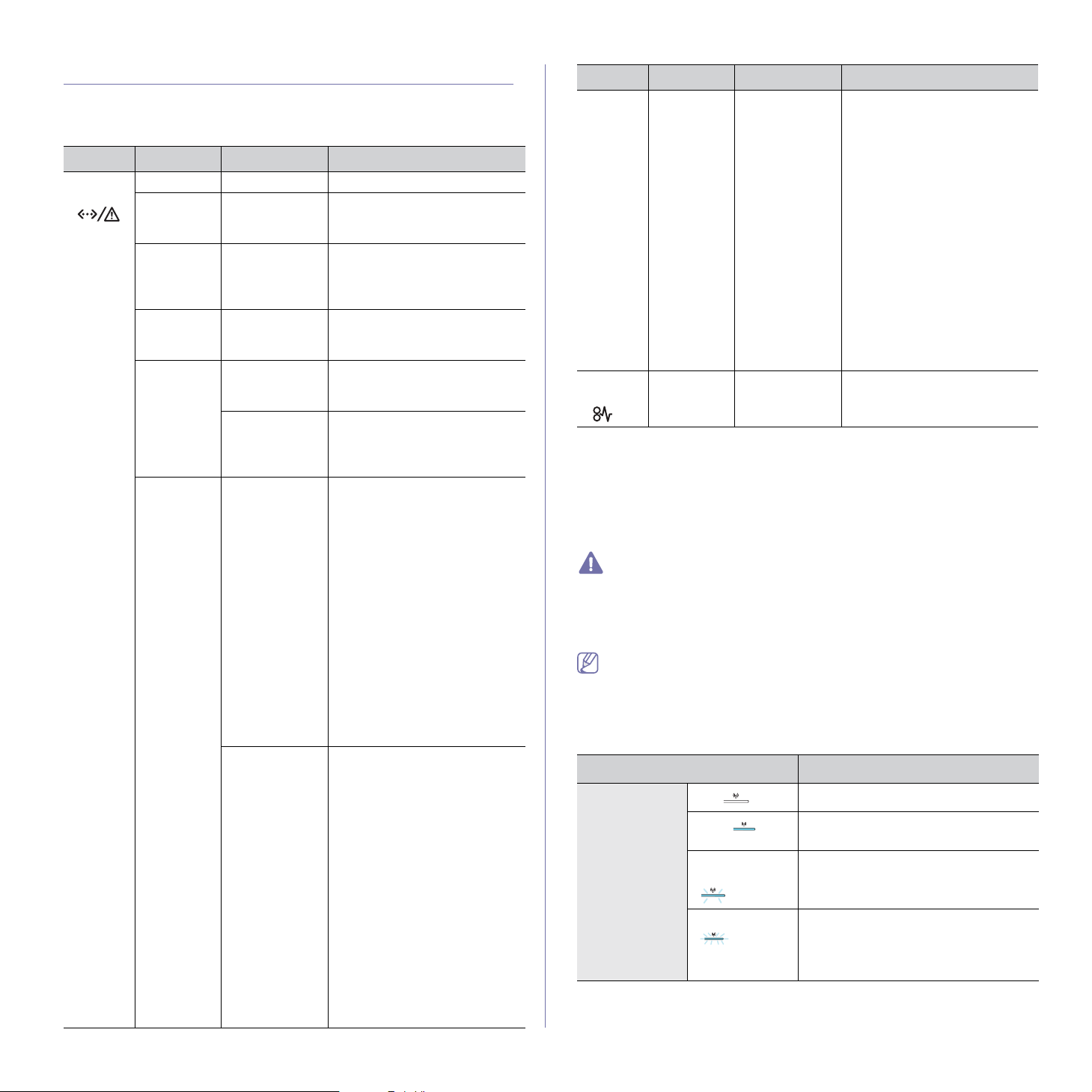
Kennismaking met het bedieningspaneel
Status/toner-LED's
De kleur van de LED’s geeft de huidige status van het apparaat aan.
LED Status Toner-LED's Beschrijving
Online/
Fo
ut
( )
Uit Alle LED’s uit Het apparaat is offline.
Ononderbr
oken
groen
Knippert
tr
aag
groen
Alle LED’s uit Het apparaat is online en kan
gegevens ontvangen van een
computer.
Alle LED’s uit Als de status-LED langzaam
groe
n knippert, ontvangt het
apparaat gegevens van een
computer.
Knippert
sn
el groen
Alle LED’s uit Wanneer de status-LED snel
groen knippert, is het apparaat
bezig gegevens af te drukken.
Ononderbr
oken
groen
Betreffende
LED knippert
rood
Betreffende
LED kn
ippert
Alle tonercassettes naderen
het einde van hun levensduur.
Het apparaat is bezig met
opwarmen.
achter elkaar
rood
Ononderbr
ok
en rood
Alle LED’s uit • De klep is open. Sluit de
klep.
• De papierlade is leeg.
Plaats papier in de lade.
• Het
apparaat is gestopt als
gevolg van een ernstige
fout.
• Het
apparaat heeft te
kampen met
systeemproblemen die
moeten worden hersteld,
zoals een defect in de
laserscannereenheid, de
fuser of het ITB-systeem.
Neem contact op met een
medewerker van de
klantenservice.
Betreffende
LED bran
constant rood
• De tonercassette heeft de
dt
geschatte levensduur bijna
a
bereikt.
.Het is raadzaam
de tonercassette te
vervang
en (zie "De
tonercassette vervangen"
op pagina 96).
• Het appa
raat herkent de
status van de
tonercassettes en de
informatie over de
verbruiksartikelen niet. Doe
de klep open en dicht en ga
na of het apparaat correct
kan functioneren. Als het
probleem aanhoudt, kunt u
de stroom uit- en weer
inschakelen.
LED Status Toner-LED's Beschrijving
Knippert
rood
Betreffende
LED brandt
constant rood
• Er is een kleine storing
opgetreden en het apparaat
wacht tot het probleem is
verholpen. Als het probleem
is opgelost, gaat de printer
door met afdrukken.
• De to
nercassette is bijna
leeg. De tonercassette is
bijna aan het eind van haar
geschatte levensduur
Houd een nieuwe cassette
kl
aar ter vervanging van de
oude cassette. U kunt de
afdrukkwaliteit tijdelijk
verhogen door de toner in
de cassette te herverdelen
(zie "Toner herverdelen" op
pagina 83).
Papierst
ori
ng
(
)
Licht
nje op
ora
Alle LED’s uit Het papier is vastgelopen (zie
"Papierstoringen verhelpen"
op pagina 84).
a.De geschatte levensduur verwijst naar de verwachte of geschatte
gebruiksduur van een tonercassette. Het geeft aan hoeveel afdrukken er
gemiddeld kunnen worden gemaakt met de cassette volgens ISO/
IEC 19798. Het aantal pagina’s kan worden beïnvloed door de
omgevingsomstandigheden, de tijd tussen afdruktaken en het type en
formaat van het afdrukmateriaal. Er kan wat toner achterblijven in de
cassette, ook als de rode LED brandt en de printer stopt met afdrukken.
Samsung raadt het gebruik van niet-originele
Samsung-tonercassettes (bijv. hervulde of gerecyclede cassettes) af.
Samsung kan de kwaliteit van niet-originele Samsung-tonercassettes
niet garanderen. Onderhoud en reparaties die vereist zijn als gevolg
van het gebruik van niet-originele Samsung-tonercassettes vallen niet
onder de garantie van het apparaat.
Alle afdrukfouten worden in het venster van het programma Smart
Panel weergegeven. Neem contact op met de klantenservice als het
probleem zich blijft voordoen (zie "Het programma Smart Panel
gebruiken" op pagina 76).
Draadloos-LED
Status draadloos-LED Beschrijving
Blauw
Uit ( )
Aan (
)
Knippert
langzaam
(
)
Knippert snel
)
(
Het draadloze netwerk is afgesloten.
Er is verbinding met een draadloos
twerk.
ne
Het apparaat begint verbinding te
maken
met een draadloos netwerk.
• He
t apparaat maakt verbinding met
toegangspunt (of draadloze router).
• De
verbinding met het draadloze
netwerk wordt verbroken.
a
.
Inleiding_ 28
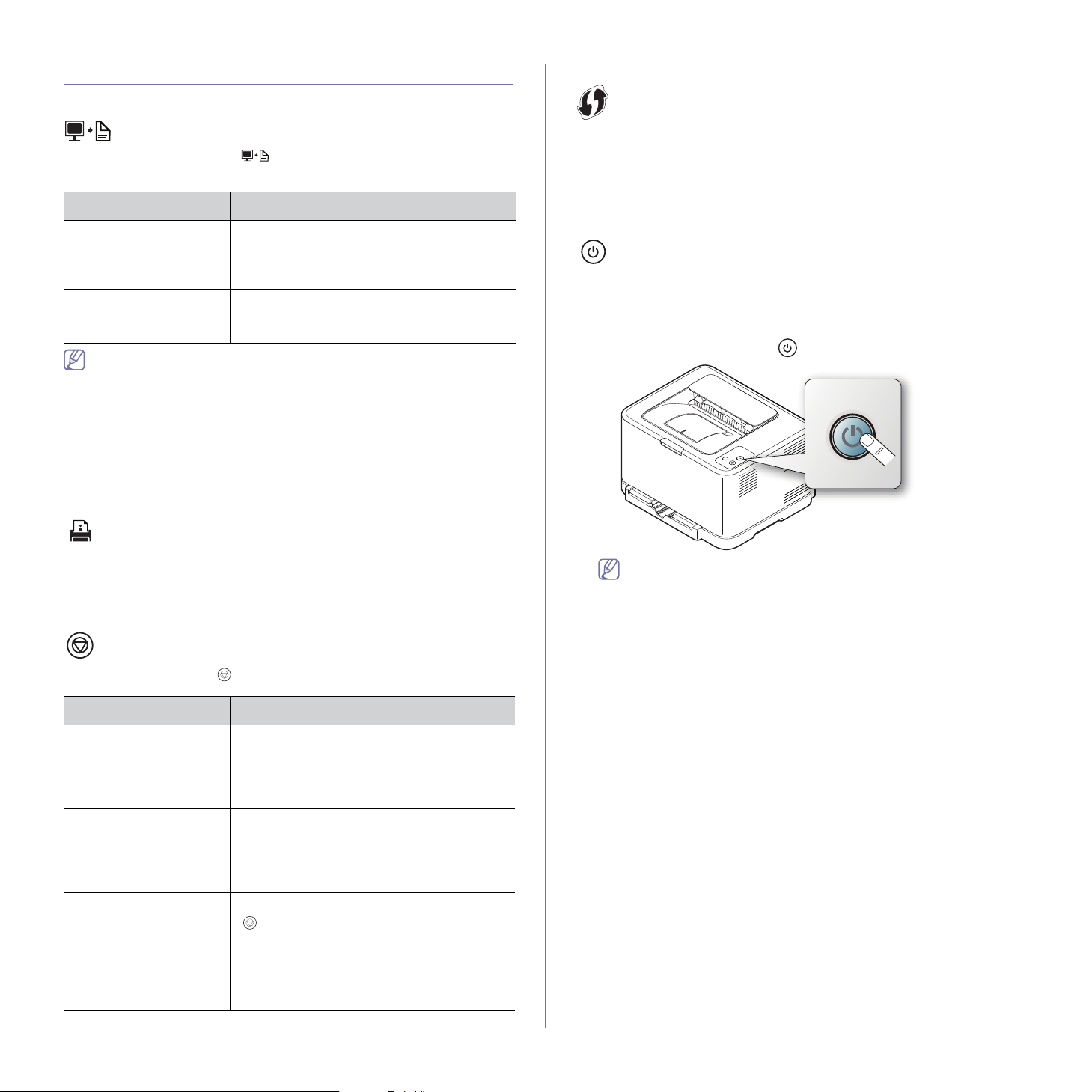
Kennismaking met handige knoppen
Knop WPS
Knop Schermafdruk
(Alleen bij CLP-320(K)/CLP-321/CLP-325(K)/CLP-326).
Met de knop Schermafdruk ( ) kunt u de volgende bewerkingen
uitvoeren.
Functie Beschrijving
Een afdruk maken van
het actieve venster
Een afdruk maken van
he
t hele beeldscherm
• De pagina wordt afgedrukt op het standaardpaginaformaat (bijv.
A4 of Letter).
• Deze functie kan al
een USB-kabel is aangesloten.
• Schermafdruk kan alleen worden gebruikt bij de
besturingssystemen van Windows en Macintosh.
• U ku
nt deze functie alleen gebruiken als het programma Smart
Panel is geïnstalleerd.
Als u op deze knop drukt, begint de groene
LED te knipperen. Zodra de groene LED
ophoudt te knipperen, kunt u de knop
loslaten.
Als u op deze knop drukt, begint de groene
LED te knipperen. Laat de knop los terwijl
deze knippert.
leen worden gebruikt bij een apparaat dat via
Knop Demopagina
(Alleen bij CLP-320N(K)/CLP-321N).
Als u erop drukt, wordt een testpagina
de potentiële kleurafdrukkwaliteit en de algemene afdrukeigenschappen
van het apparaat zien.
afgedrukt. De afgedrukte pagina laat
(alleen bij CLP-325W(K)/CLP-326W)
Met deze functie wordt automatisch gedetectee
Protected Setup™) uw toegangspunt gebruikt. Door op een knop op de
draadloze LAN-router/het toegangspunt en het apparaat te drukken, kunt u
het draadloze netwerk en de beveiligingsinstellingen opgeven (zie "Een
draadloos netwerk instellen met de knop WPS" op pagina 45).
rd welke WPS-modus (Wi-Fi
Aan/uit-knop
Gebruik deze knop om het apparaat in en uit te schakelen.
Het apparaat inschakelen
1. Het netsnoer aansluiten.
2. Druk op de knop Aan/uit ( ) op het bedieningspaneel.
Als u het apparaat wilt uitschakelen, houdt u deze knop ongeveer
3 seconden ingedrukt.
De knop Annuleren
Met de knop An
Een demopagina
afdrukken (alleen bij
CLP-325W(K)/
CLP-326W)
Configuratiepagina’s
afdrukken
De afdruktaak
an
nuleren
nuleren ( ) kunt u de volgende bewerkingen uitvoeren.
Functie Beschrijving
Houd deze knop in de standby-modus
ongeveer 2 seconden lang ingedrukt tot de
status-LED langzaam begint te knipperen
(zie "Een testpagina afdrukken" op
pagina 30).
Houd deze knop in de standby-modus
ongeveer 5 seconden lang ingedrukt tot de
status-LED snel begint te knipperen (zie "Een
rapport met apparaatgegevens afdrukken" op
pagina 80).
Druk tijdens het afdrukken op Annuleren
). De rode LED knippert terwijl de
(
afdruktaak uit de computer en het apparaat
wordt gewist, waarna het apparaat terugkeert
naar de standby-modus. Dit kan even duren
afhankelijk van de omvang van de
afdruktaak.
Inleiding_ 29
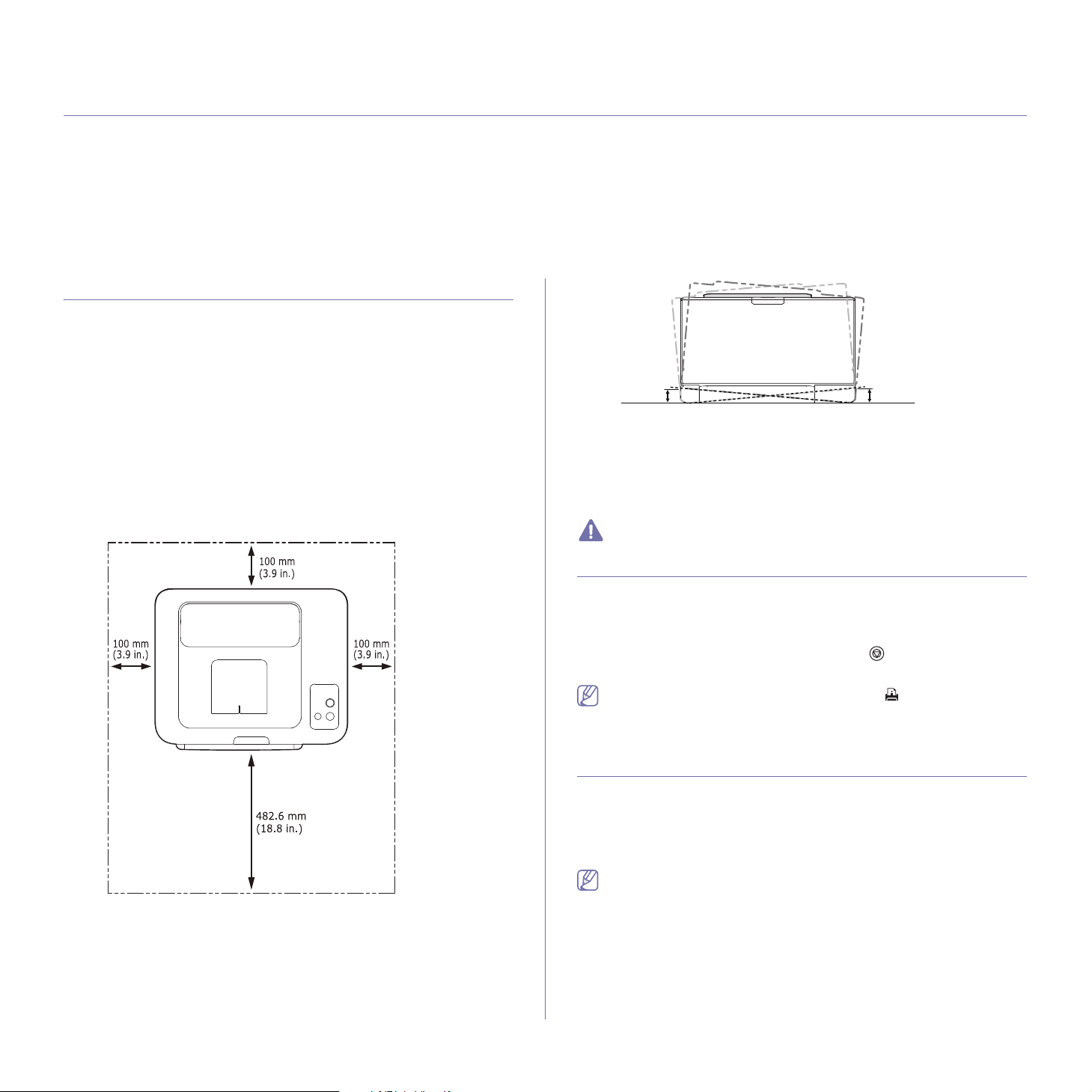
2.Aan de slag
In dit hoofdstuk wordt stap voor stap uitgelegd hoe u het met USB verbonden apparaat en de software instelt.
In dit hoofdstuk vindt u de volgende onderwerpen:
• De hardware installeren
• Een testpagina afdrukken
• Meegeleverde software
• Systeemvereisten
• Het stuurprogramma installeren voor een USB-apparaat
• Uw printer lokaal delen
De hardware installeren
In deze sectie worden de stappen getoond die noodzakelijk zijn voor de
installatie van de hardware. Dit wordt uitgelegd in de Beknopte
installatiehandleiding. Lees eerst de Beknopte installatiehandleiding en volg
de onderstaande stappen.
Locatie
1. Kies een stabiele locatie.
Kies een vlak en stabiel oppervlak met voldoende ruimte voor
luchtcircul
van klep(pen) en papierlade(n).
Plaats het apparaat in een ruimte die
niet in direct zonlicht, vlakbij een warmte- of koudebron of op een
vochtige plek. Plaats het apparaat niet te dicht bij de rand van een
bureau of tafel.
atie rond het apparaat. Laat extra ruimte vrij voor het openen
voldoende geventileerd is, maar
2mm
(0.08 in)
2. Haal het apparaat uit de verpakking en controleer alle bijgeleverde
artikelen.
3. Ve
rwijder de tape rond het apparaat.
4. Pl
aats papier (zie "Papier in de lade plaatsen" op pagina 59).
5. C
ontroleer of alle kabels met het apparaat zijn verbonden.
6. Z
et het apparaat aan (zie "Het apparaat inschakelen" op pagina 29).
Dit apparaat werkt niet wanneer het elektriciteitsnet uitvalt.
2mm
(0.08 in)
U kunt probleemloos afdrukken tot op een hoogte van 1.000 m. Zie het
deel over de hoogte-instelling voor optimaal afdrukken (zie
"Luchtdrukaanpassing" op pagina 55).
Plaats het apparaat op een vlak en stabiel op
pervlak zodat het niet meer
dan 2 mm overhelt, anders verslechtert de afdrukkwaliteit.
Een testpagina afdrukken
Om te controleren of het apparaat juist werkt, kunt u een testpagina
afdrukken.
Een testpagina afdrukken
Houd in de standby-modus de knop Annulere
en laat deze vervolgens los. (a
Daarnaast kunt u met de knop Demopagina ( ) een testpagina
afdrukken. Deze knop wordt all
lleen bij CLP-325W(K)/CLP-326W)
een ondersteund op CLP-320N(K)/
n ( ) 2 seconden ingedrukt
CLP-321N.
Meegeleverde software
Installeer de printersoftware nadat u de printer hebt geïnstalleerd en op de
computer hebt aangesloten. Als u Windows of Macintosh OS gebruikt,
installeert u de software vanaf de meegeleverde cd. Als u Linux OS
gebruikt, downloadt u de software van de website van Samsung
(www.samsung.com/printer) en installeert u deze.
De apparaatsoftware wordt bij gelegenheid bijgewerkt, bijvoorbeeld bij
de release van een nieuw besturingssysteem. Download indien nodig
de laatste versie van de website van Samsung. (www.samsung.com/
printer).
Aan de slag_ 30
